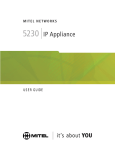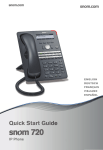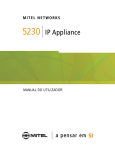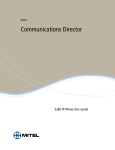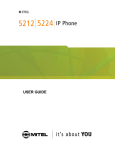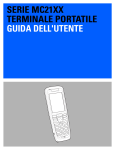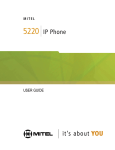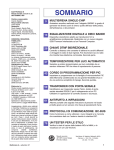Download MANUALE DELL`UTENTE
Transcript
MANUALE DELL’UTENTE AVVISO Le informazioni contenute in questo documento sono ritenute accurate sotto tutti i punti di vista, ma non sono garantite da Mitel Networks™ Corporation. Le informazioni sono soggette a modifiche senza preavviso e non devono essere interpretate in alcun modo come un impegno da parte di Mitel Networks o delle sue filiali o consociate. Mitel Networks e le sue filiali e consociate non si assumono alcuna responsabilità per eventuali omissioni o errori contenuti nel presente documento. Per apportare tali modifiche, potrebbero venire pubblicate revisioni del documento o nuove edizioni. La riproduzione di questo documento, completo o in parte, per qualunque uso, è vietata, salvo permesso scritto da parte di Mitel Network Corporation. Mitel Networks è un marchio registrato di Mitel Networks Corporation. Altri nomi di prodotti menzionati in questo documento possono essere marchi registrati dei rispettivi proprietari e sono riconosciuti come tali. IMPORTANTE! Questo telefono NON è idoneo per il collegamento diretto alla rete telefonica pubblica commutata. Collegare questo telefono esclusivamente a un sistema Mitel Networks. Revisione A Febbraio 2003 ®, ™ Marchi registrato di Mitel Networks Corporation © Copyright 2003, Mitel Networks Corporation Tutti i diritti riservati SOMMARIO Informazioni sul telefono 5230 IP Appliance . . . . . . . . . . . . . . . . . . . . . . . . . . . . . . . . . . . . . . . Informazioni su questo Manuale dell’utente . . . . . . . . . . . . . . . . . . . . . . . . . . . . . . . . . . . . . . Convenzioni . . . . . . . . . . . . . . . . . . . . . . . . . . . . . . . . . . . . . . . . . . . . . . . . . . . . . . . . . . . . Telefono 5230 IP Appliance . . . . . . . . . . . . . . . . . . . . . . . . . . . . . . . . . . . . . . . . . . . . . . . . . . Visualizzazione frontale . . . . . . . . . . . . . . . . . . . . . . . . . . . . . . . . . . . . . . . . . . . . . . . . . . . Visualizzazione posteriore . . . . . . . . . . . . . . . . . . . . . . . . . . . . . . . . . . . . . . . . . . . . . . . . . Componenti . . . . . . . . . . . . . . . . . . . . . . . . . . . . . . . . . . . . . . . . . . . . . . . . . . . . . . . . . . . . Funzioni . . . . . . . . . . . . . . . . . . . . . . . . . . . . . . . . . . . . . . . . . . . . . . . . . . . . . . . . . . . . . . . Documentazione . . . . . . . . . . . . . . . . . . . . . . . . . . . . . . . . . . . . . . . . . . . . . . . . . . . . . . . . Suggerimenti per una maggiore praticità e sicurezza. . . . . . . . . . . . . . . . . . . . . . . . . . . . . . . 1 1 1 2 2 3 4 4 5 5 Operazioni preliminari . . . . . . . . . . . . . . . . . . . . . . . . . . . . . . . . . . . . . . . . . . . . . . . . . . . . . . . . . 7 Prima di iniziare . . . . . . . . . . . . . . . . . . . . . . . . . . . . . . . . . . . . . . . . . . . . . . . . . . . . . . . . . . . 7 Installazione delle applicazioni del dispositivo PDA per il telefono 5230 IP Appliance. . . . . . 7 Avvio delle applicazioni PDA per il telefono 5230 IP Appliance . . . . . . . . . . . . . . . . . . . . . . . 8 Alloggiamento del PDA . . . . . . . . . . . . . . . . . . . . . . . . . . . . . . . . . . . . . . . . . . . . . . . . . . . 8 Avvio dell’applicazione telefonica PDA 5230. . . . . . . . . . . . . . . . . . . . . . . . . . . . . . . . . . . 8 Esplorazione delle applicazioni 5230 . . . . . . . . . . . . . . . . . . . . . . . . . . . . . . . . . . . . . . . . . . . 8 Applicazione telefonica PDA . . . . . . . . . . . . . . . . . . . . . . . . . . . . . . . . . . . . . . . . . . . . . . . 8 Effettuare e ricevere chiamate. . . . . . . . . . . . . . . . . . . . . . . . . . . . . . . . . . . . . . . . . . . . . 10 Accesso alle applicazioni 5230 . . . . . . . . . . . . . . . . . . . . . . . . . . . . . . . . . . . . . . . . . . . . 10 Impostare le preferenze generali . . . . . . . . . . . . . . . . . . . . . . . . . . . . . . . . . . . . . . . . . . . 10 Altre informazioni . . . . . . . . . . . . . . . . . . . . . . . . . . . . . . . . . . . . . . . . . . . . . . . . . . . . . . . . . 12 Uso dell’applicazione Tasti funzione 5230 . . . . . . . . . . . . . . . . . . . . . . . . . . . . . . . . . . . . . . . . Informazioni sull’applicazione Tasti funzione . . . . . . . . . . . . . . . . . . . . . . . . . . . . . . . . . . . . Modalità di applicazione . . . . . . . . . . . . . . . . . . . . . . . . . . . . . . . . . . . . . . . . . . . . . . . . . Avvio rapido . . . . . . . . . . . . . . . . . . . . . . . . . . . . . . . . . . . . . . . . . . . . . . . . . . . . . . . . . . . Cancellazione di una funzione. . . . . . . . . . . . . . . . . . . . . . . . . . . . . . . . . . . . . . . . . . . . . Pagine di categoria . . . . . . . . . . . . . . . . . . . . . . . . . . . . . . . . . . . . . . . . . . . . . . . . . . . . . Tasti funzione Trasferimento chiamata. . . . . . . . . . . . . . . . . . . . . . . . . . . . . . . . . . . . . . . . . Profili di trasferimento di chiamata. . . . . . . . . . . . . . . . . . . . . . . . . . . . . . . . . . . . . . . . . . Altre impostazioni di trasferimento di chiamata . . . . . . . . . . . . . . . . . . . . . . . . . . . . . . . . Tasti funzione di composizione veloce . . . . . . . . . . . . . . . . . . . . . . . . . . . . . . . . . . . . . . . . . Altri tasti funzione . . . . . . . . . . . . . . . . . . . . . . . . . . . . . . . . . . . . . . . . . . . . . . . . . . . . . . . . . Codici conto . . . . . . . . . . . . . . . . . . . . . . . . . . . . . . . . . . . . . . . . . . . . . . . . . . . . . . . . . . . Parcheggia chiamata . . . . . . . . . . . . . . . . . . . . . . . . . . . . . . . . . . . . . . . . . . . . . . . . . . . . Risposta a chiamata . . . . . . . . . . . . . . . . . . . . . . . . . . . . . . . . . . . . . . . . . . . . . . . . . . . . Richiamata. . . . . . . . . . . . . . . . . . . . . . . . . . . . . . . . . . . . . . . . . . . . . . . . . . . . . . . . . . . . Attivazione attesa su occupato . . . . . . . . . . . . . . . . . . . . . . . . . . . . . . . . . . . . . . . . . . . . Tasto funzione Cancellazione di tutte le funzioni . . . . . . . . . . . . . . . . . . . . . . . . . . . . . . Non disturbare . . . . . . . . . . . . . . . . . . . . . . . . . . . . . . . . . . . . . . . . . . . . . . . . . . . . . . . . . Auricolare . . . . . . . . . . . . . . . . . . . . . . . . . . . . . . . . . . . . . . . . . . . . . . . . . . . . . . . . . . . . 13 13 14 14 14 15 16 17 19 20 22 22 23 23 24 26 27 27 29 i Manuale dell'utente per il telefono 5230 IP Appliance Uso delle altre applicazioni 5230. . . . . . . . . . . . . . . . . . . . . . . . . . . . . . . . . . . . . . . . . . . . . . . . Cronologia chiamate . . . . . . . . . . . . . . . . . . . . . . . . . . . . . . . . . . . . . . . . . . . . . . . . . . . . . . . Aggiornamento della Cronologia chiamate . . . . . . . . . . . . . . . . . . . . . . . . . . . . . . . . . . . Visualizzazione della Cronologia chiamate . . . . . . . . . . . . . . . . . . . . . . . . . . . . . . . . . . . Modifica di un elemento della Cronologia chiamate . . . . . . . . . . . . . . . . . . . . . . . . . . . . Strumenti dell’applicazione Contacts . . . . . . . . . . . . . . . . . . . . . . . . . . . . . . . . . . . . . . . . . . Import Number. . . . . . . . . . . . . . . . . . . . . . . . . . . . . . . . . . . . . . . . . . . . . . . . . . . . . . . . . Add to Send It . . . . . . . . . . . . . . . . . . . . . . . . . . . . . . . . . . . . . . . . . . . . . . . . . . . . . . . . . Composizione da Contacts . . . . . . . . . . . . . . . . . . . . . . . . . . . . . . . . . . . . . . . . . . . . . . . Send It. . . . . . . . . . . . . . . . . . . . . . . . . . . . . . . . . . . . . . . . . . . . . . . . . . . . . . . . . . . . . . . . . . Casella vocale visiva. . . . . . . . . . . . . . . . . . . . . . . . . . . . . . . . . . . . . . . . . . . . . . . . . . . . . . . Casella vocale visiva: proprietà . . . . . . . . . . . . . . . . . . . . . . . . . . . . . . . . . . . . . . . . . . . . Aggiornamento dell’elenco di posta vocale . . . . . . . . . . . . . . . . . . . . . . . . . . . . . . . . . . . Visualizzazione e ascolto della posta vocale. . . . . . . . . . . . . . . . . . . . . . . . . . . . . . . . . . 31 31 32 32 34 35 35 35 35 36 38 39 40 40 Effettuare e ricevere chiamate. . . . . . . . . . . . . . . . . . . . . . . . . . . . . . . . . . . . . . . . . . . . . . . . . . Funzionamento del telefono 5230 IP Appliance . . . . . . . . . . . . . . . . . . . . . . . . . . . . . . . . . . Modalità operative . . . . . . . . . . . . . . . . . . . . . . . . . . . . . . . . . . . . . . . . . . . . . . . . . . . . . . Effettuare e ricevere chiamate. . . . . . . . . . . . . . . . . . . . . . . . . . . . . . . . . . . . . . . . . . . . . Funzioni di chiamata . . . . . . . . . . . . . . . . . . . . . . . . . . . . . . . . . . . . . . . . . . . . . . . . . . . . . . . Trasferimento chiamate . . . . . . . . . . . . . . . . . . . . . . . . . . . . . . . . . . . . . . . . . . . . . . . . . . Chiamata in conferenza. . . . . . . . . . . . . . . . . . . . . . . . . . . . . . . . . . . . . . . . . . . . . . . . . . Modalità viva voce . . . . . . . . . . . . . . . . . . . . . . . . . . . . . . . . . . . . . . . . . . . . . . . . . . . . . . Modalità cuffia . . . . . . . . . . . . . . . . . . . . . . . . . . . . . . . . . . . . . . . . . . . . . . . . . . . . . . . . . Attesa. . . . . . . . . . . . . . . . . . . . . . . . . . . . . . . . . . . . . . . . . . . . . . . . . . . . . . . . . . . . . . . . Messaggi . . . . . . . . . . . . . . . . . . . . . . . . . . . . . . . . . . . . . . . . . . . . . . . . . . . . . . . . . . . . . Rubrica . . . . . . . . . . . . . . . . . . . . . . . . . . . . . . . . . . . . . . . . . . . . . . . . . . . . . . . . . . . . . . Ripetizione dell’ultimo numero. . . . . . . . . . . . . . . . . . . . . . . . . . . . . . . . . . . . . . . . . . . . . Scambio. . . . . . . . . . . . . . . . . . . . . . . . . . . . . . . . . . . . . . . . . . . . . . . . . . . . . . . . . . . . . . 43 43 43 43 44 44 45 45 46 47 47 48 48 49 Appendice A: Informazioni aggiuntive . . . . . . . . . . . . . . . . . . . . . . . . . . . . . . . . . . . . . . . . . . . Utilizzo del dispositivo PDA con il telefono 5230 IP Appliance . . . . . . . . . . . . . . . . . . . . . . . Ricarica del PDA . . . . . . . . . . . . . . . . . . . . . . . . . . . . . . . . . . . . . . . . . . . . . . . . . . . . . . . Sincronizzazione dei dati . . . . . . . . . . . . . . . . . . . . . . . . . . . . . . . . . . . . . . . . . . . . . . . . . Installazione/aggiornamento delle applicazioni per il telefono 5230 IP Appliance . . . . . . . . Sostituzione del Personality Module . . . . . . . . . . . . . . . . . . . . . . . . . . . . . . . . . . . . . . . . . . . Collegamento a un sistema di alimentazione locale . . . . . . . . . . . . . . . . . . . . . . . . . . . . . . . 51 51 51 51 52 53 53 Appendice B: Utilizzo del telefono 5230 IP Appliance senza un dispositivo PDA . . . . . . . . Personalizzazione del telefono 5230 IP Appliance . . . . . . . . . . . . . . . . . . . . . . . . . . . . . . . . Contrasto del display . . . . . . . . . . . . . . . . . . . . . . . . . . . . . . . . . . . . . . . . . . . . . . . . . . . . Volume della suoneria . . . . . . . . . . . . . . . . . . . . . . . . . . . . . . . . . . . . . . . . . . . . . . . . . . . Strumento Telefono fisso . . . . . . . . . . . . . . . . . . . . . . . . . . . . . . . . . . . . . . . . . . . . . . . . . . . Accesso allo strumento Telefono fisso. . . . . . . . . . . . . . . . . . . . . . . . . . . . . . . . . . . . . . . Profilo di trasferimento di chiamata . . . . . . . . . . . . . . . . . . . . . . . . . . . . . . . . . . . . . . . . . Casella vocale. . . . . . . . . . . . . . . . . . . . . . . . . . . . . . . . . . . . . . . . . . . . . . . . . . . . . . . . . . . . Codici di accesso alle funzioni . . . . . . . . . . . . . . . . . . . . . . . . . . . . . . . . . . . . . . . . . . . . . . . Fine concatenazione trasferimento chiamata . . . . . . . . . . . . . . . . . . . . . . . . . . . . . . . . . 55 55 55 55 55 55 57 57 58 58 ii Sommario Intrusione nel trasferimento di chiamata . . . . . . . . . . . . . . . . . . . . . . . . . . . . . . . . . . . . . Parcheggio . . . . . . . . . . . . . . . . . . . . . . . . . . . . . . . . . . . . . . . . . . . . . . . . . . . . . . . . . . . Risposta a chiamata . . . . . . . . . . . . . . . . . . . . . . . . . . . . . . . . . . . . . . . . . . . . . . . . . . . . Richiamata. . . . . . . . . . . . . . . . . . . . . . . . . . . . . . . . . . . . . . . . . . . . . . . . . . . . . . . . . . . . Attivazione attesa su occupato . . . . . . . . . . . . . . . . . . . . . . . . . . . . . . . . . . . . . . . . . . . . Attesa . . . . . . . . . . . . . . . . . . . . . . . . . . . . . . . . . . . . . . . . . . . . . . . . . . . . . . . . . . . . . . . Numeri brevi personali. . . . . . . . . . . . . . . . . . . . . . . . . . . . . . . . . . . . . . . . . . . . . . . . . . . Ripetizione del numero salvato . . . . . . . . . . . . . . . . . . . . . . . . . . . . . . . . . . . . . . . . . . . . Flash trunk . . . . . . . . . . . . . . . . . . . . . . . . . . . . . . . . . . . . . . . . . . . . . . . . . . . . . . . . . . . . 58 58 58 59 59 59 59 60 60 iii Manuale dell'utente per il telefono 5230 IP Appliance iv Informazioni sul telefono 5230 IP Appliance Informazioni sul telefono 5230 IP Appliance Il telefono 5230 IP Appliance utilizza il dispositivo PDA (Personal Digital Assistant) come interfaccia intuitiva per il sistema telefonico Mitel Networks™. Installando le applicazioni PDA del telefono 5230 IP Appliance sul dispositivo PDA sarà possibile, ad esempio, effettuare chiamate dall’elenco contatti, sincronizzare i dati e i file, visualizzare l’elenco dei messaggi della casella vocale o condividere file con altri utenti di 5230 IP Appliance, dal proprio telefono 5230 IP Appliance o da qualsiasi altro telefono 5230 IP Appliance in rete. Informazioni su questo Manuale dell’utente Questo manuale dell’utente contiene informazioni sull’utilizzo delle funzioni del telefono 5230 Appliance su un sistema Mitel Networks™ 3300 Integrated Communications Platform (ICP) ed è organizzato come descritto di seguito. • Informazioni sul telefono 5230 IP Appliance (sezione corrente) • Operazioni preliminari (pagina 7) • Uso dell’applicazione Tasti funzione 5230 (pagina 13) • Uso delle altre applicazioni 5230 (pagina 31) • Effettuare e ricevere chiamate (pagina 43) • Appendice A: Informazioni aggiuntive (pagina 51) • Appendice B: Utilizzo del telefono 5230 IP Appliance senza un dispositivo PDA (pagina 58) Nota: In questo manuale per l’utente si presuppone che l’utente conosca il funzionamento del PDA. In caso contrario, consultare il manuale per l’utente per conoscere il funzionamento di base del PDA e delle relative applicazioni. Convenzioni • Per Toccare si intende selezionare una voce sul PDA utilizzando la stilo. • Per Premere si intende premere un tasto sul telefono 5230 IP Appliance. • Per Telefono personale si intende il telefono 5230 IP Appliance assegnato all’utente (generalmente il telefono della propria postazione). • Per Telefono remoto si intende qualsiasi altro telefono 5230 IP Appliance in rete. • : indica che è possibile eseguire una procedura quando il PDA è alloggiato nel Personality Module di un telefono 5230 IP Appliance. • : indica che è possibile eseguire una procedura sul telefono 5230 IP Appliance con il PDA non alloggiato. • : indica che è possibile eseguire una procedura sul PDA quando il PDA non è alloggiato. 1 Manuale dell'utente per il telefono 5230 IP Appliance Telefono 5230 IP Appliance Visualizzazione frontale Telefono 5230 IP Appliance con PDA Telefono 5230 IP Appliance senza PDA Ricevitore viva voce (vedere pagina 45) Controlli audio Volume Up (vedere pagina 11 e pagina 55) Volume Down (vedere pagina 11 e pagina 55) Handsfree microphone/mute (vedere pagina 45) 2 Altoparlante Due altoparlanti per funzioni audio avanzate. Personality Module Fornisce l’interfaccia tra un dispositivo PDA e il telefono 5230 IP Appliance. Informazioni sul telefono 5230 IP Appliance Display Display a 2 righe. Tasti a sfioramento Utilizzati per accedere alle funzioni variabili in base al contesto. Portastilo Supporto per la stilo del PDA. LED di segnalazione chiamata Lampeggia in caso di chiamata in arrivo. Messaggio (vedere pagina 47 e pagina 57) Attesa (vedere pagina 47) Tasti funzione chiamata Trasferimento/Conferenza (vedere pagina 44) Annulla (utilizzare questo tasto per terminare una chiamata o una funzione di chiamata) ¡ Tastiera telefono Tastiera alfanumerica a 12 tasti. Visualizzazione posteriore Connettori telefono 5230 IP Appliance Connettore LAN Connettore RJ-45 (Ethernet) Connettore computer Connettore RJ-45 (Ethernet) Jack caricatore PDA Collegare SOLO il sistema di alimentazione del caricatore fornito con il PDA. Jack ricevitore Connettore RJ-22 Jack cuffia Connettore RJ-22 Connettore USB (per uso futuro) 3 Manuale dell'utente per il telefono 5230 IP Appliance Componenti Di seguito sono riportati i tre componenti principali di 5230 IP Appliance: • set telefono 5230 IP Appliance • Personality Module • applicazioni 5230 sul PDA set telefono 5230 IP Appliance Il telefono 5230 IP Appliance rende disponibili le funzioni di chiamata di base. Personality Module Personality Module fornisce l’interfaccia tra un dispositivo PDA e il telefono 5230 IP Appliance. I Personality Module sono progettati appositamente per modelli specifici di PDA (per ulteriori informazioni vedere “Sostituzione del Personality Module” a pagina 53). Applicazioni 5230 Le applicazioni 5230 riportate di seguito sono il punto di forza del telefono 5230 IP Appliance. • PDA Phone: consente di utilizzare il PDA come telefono, se viene alloggiato nel telefono 5230 IP Appliance (vedere “Applicazione telefonica PDA” a pagina 8) • Feature Keys: consentono di programmare e utilizzare le impostazioni di trasferimento delle chiamate, i numeri di composizione veloce e altre funzioni di 3300 ICP (vedere “Uso dell’applicazione Tasti funzione 5230” a pagina 13). • Dial by Contacts: consente di effettuare una chiamata direttamente dall’applicazione Contact del dispositivo PDA (vedere “Strumenti dell’applicazione Contacts” a pagina 35). • Call History: consente di visualizzare e modificare un elenco delle chiamate effettuate e ricevute, nonché di aggiungere informazioni dalla cronologia delle chiamate all’applicazione Contacts del dispositivo PDA. • Visual Voice Mail: consente si visualizzare un elenco di messaggi vocali (vedere “Casella vocale visiva” a pagina 38). • Send It: consente di inviare i file ad altri utenti del telefono 5230 IP Appliance della propria rete (vedere “Send It” a pagina 36). Funzioni Il telefono 5230 IP Appliance consente di utilizzare tutte le altre funzioni e applicazioni del PDA e funziona come portaricevitore di sincronizzazione del PDA. Ad esempio, è possibile effettuare le seguenti operazioni: 4 • sincronizzare il PDA con il computer dal proprio telefono 5230 IP Appliance e da qualsiasi altro telefono 5230 IP Appliance in rete (vedere “Sincronizzazione dei dati” a pagina 51). • caricare il PDA collegandolo al caricatore sul retro del telefono 5230 IP Appliance (vedere “Ricarica del PDA” a pagina 51). Informazioni sul telefono 5230 IP Appliance Documentazione Per il telefono 5230 IP Appliance è disponibile la seguente documentazione utente: • Guida all’installazione (numero parte 56003848). Fornita con il telefono 5230 IP Appliance. È possibile ordinare copie aggiuntive dal distributore di Mitel Networks. • Manuale dell’utente (questo documento). È possibile scaricare copie aggiuntive dal sito Web Mitel Networks (vedere le istruzioni riportate di seguito). • Guida di riferimento rapido. È possibile scaricare copie aggiuntive dal sito Web Mitel Networks (vedere le istruzioni riportate di seguito). • Guida in linea. Installata sul PDA con le applicazioni per il telefono 5230 IP Appliance. È possibile accedere alla Guida e agli altri file della Guida dal menu Start. Per scaricare la documentazione dell’utente dal sito Web Mitel Networks. Nota: Se si sta visualizzando una versione elettronica di questo documento, e si è connessi a Internet, fare clic su un punto qualsiasi del paragrafo per accedere al sito Web della documentazione per l’utente finale di Mitel Networks. 1. Utilizzando un browser qualsiasi, andare all’indirizzo www.mitel.com. 2. Portare il cursore sulla parola Support, quindi selezionare Documentation Library. 3. Nell’elenco a discesa, selezionare User Guides. 4. Scaricare il documento desiderato (per istruzioni su come scaricare i file da un sito Web, vedere la guida del browser). Suggerimenti per una maggiore praticità e sicurezza Non sorreggere il ricevitore tra spalla e orecchio Un utilizzo prolungato del ricevitore può provocare fastidi al collo, alla spalla o alla schiena, soprattutto se si tiene il ricevitore tra l’orecchio e la spalla. Se si parla al telefono per un periodo prolungato, potrà rivelarsi comodo l’utilizzo dell’auricolare. Utilizzare solo un auricolare Mitel Networks approvato per il funzionamento con il telefono 5230 IP Appliance; per informazioni su questi auricolari, contattare il rivenditore Mitel Networks autorizzato. Per informazioni sulle chiamate effettuate tramite auricolare, vedere “Modalità cuffia” a pagina 46. Per proteggere l’udito Il telefono dispone di un comando per la regolazione del volume del ricevitore o degli auricolari (vedere “Per modificare il volume della suoneria (metodo 2)” a pagina 11). Poiché una continua esposizione a suoni forti può contribuire a una perdita dell’udito, tenere il volume a un livello moderato. 5 Manuale dell'utente per il telefono 5230 IP Appliance Regolazione dell’angolo visivo Il telefono 5230 IP Appliance rende disponibili due tipi di impostazione per l’angolo di visualizzazione. Utilizzare l’impostazione più adatta alle proprie esigenze. Per modificare l’angolo di visualizzazione del telefono, rimuovere il supporto, quindi reinserirlo nell’altra posizione disponibile. Installazione del supporto 1. Premere entrambi i fermi () verso l’interno per sbloccare il supporto, quindi rimuoverlo. 2. Reinserire il supporto nell’altra posizione disponibile, partendo dai perni (). La posizione in basso (—) è quella che consente di posizionare il telefono verticalmente, mentre la posizione in alto (- - -) consente di posizionarlo orizzontalmente. 3. Premere i fermi del supporto () verso l’esterno (dall’interno del supporto) per bloccare il supporto in posizione. 6 Operazioni preliminari Operazioni preliminari In questa sezione viene descritto come impostare e iniziare a utilizzare il telefono 5230 IP Appliance. Di seguito vengono riportate le procedure di base: 1. Installazione delle applicazioni 5230 (pagina 7). 2. Alloggiamento del dispositivo PDA nel telefono 5230 IP Appliance (pagina 8). 3. Avvio dell’applicazione telefonica PDA 5230 (pagina 8). 4. Esplorazione dell’applicazione telefonica PDA 5230 e impostare le preferenze generali (pagina 8). Prima di iniziare Seguire le istruzioni contenute nel manuale dell’utente per il dispositivo PDA per l’impostazione della sincronizzazione tra dispositivo PDA e computer. Consultare il manuale per comprendere il funzionamento del dispositivo PDA, incluse le modalità per: • esplorare l’interfaccia del dispositivo PDA; • aprire, minimizzare e chiudere le applicazioni; • digitare e/o scrivere il testo; • utilizzare l’applicazione Contacts; • sincronizzare le informazioni e i file tra PDA e il computer; • impostare una relazione tra PDA e computer per la sincronizzazione remota e locale; Nota: Si consiglia di non programmare la sincronizzazione automatica del PDA per evitare interferenze tra l’applicazione telefonica PDA 5230 e ActiveSync durante l’avvio del PDA 5230 da un telefono 5230 IP Appliance. Installazione delle applicazioni del dispositivo PDA per il telefono 5230 IP Appliance Le applicazioni 5230 sono installate dal computer, insieme al PDA nel portaricevitore di sincronizzazione (NON nel telefono 5230 IP Appliance). Per istruzioni sull’installazione delle applicazioni PDA 5230, vedere “Installazione/aggiornamento delle applicazioni per il telefono 5230 IP Appliance” a pagina 52. 7 Manuale dell'utente per il telefono 5230 IP Appliance Avvio delle applicazioni PDA per il telefono 5230 IP Appliance Alloggiamento del PDA Per alloggiare il dispositivo PDA in un telefono 5230 IP Appliance: • Far scorrere il PDA verso il basso all’interno del Personality Module 5230 fino al raggiungimento dell’estremità opposta. Nota: Prima di alloggiare il PDA in un telefono 5230 IP Appliance, rimuoverlo da qualsiasi contenitore di protezione. Avvio dell’applicazione telefonica PDA 5230 È possibile accedere alle applicazioni del PDA 5230 dalla schermata principale dell’applicazione telefonica PDA 5230. Per avviare l’applicazione telefonica PDA 5230 1. Se l’applicazione non è visibile, selezionare PDA Phone dal menu Start. L’applicazione telefonica 5230 PDA diventerà il programma attivo. 2. Toccare il tasto a sfioramento Connect PDA. L’applicazione telefonica PDA 5230 effettuerà la connessione al commutatore del telefono IP. Nota: Non sarà necessario toccare il tasto a sfioramento Connect PDA se si avvia l’applicazione telefonica PDA 5230 per la prima volta o se si apre l’applicazione dopo averla chiusa, mediante iTask, o dopo aver reimpostato il PDA. Esplorazione delle applicazioni 5230 Applicazione telefonica PDA Questa è l’applicazione principale PDA per il telefono 5230 IP Appliance. È possibile utilizzare l’applicazione per: 8 • effettuare e ricevere chiamate; • accedere alle altre applicazioni 5230; • impostare le preferenze generali. Operazioni preliminari Applicazione telefonica PDA: schermata principale Display Quando il telefono è inattivo, mostra ora e data correnti. Quando il telefono squilla, mostra il nome e/o il numero del chiamante, se disponibile. Durante una conversazione, mostra il numero e/o il nome, se disponibili, del chiamante/destinatario. Tasti a sfioramento Mostra le funzioni variabili in base al contesto. Toccare il nome di una funzione/applicazione per attivarla. Pulsanti Linee disponibili e ricomposizione È possibile disporre di un massimo di tre linee disponibili, inclusa la linea primaria, che corrisponde sempre al pulsante in basso a destra. Le linee disponibili sono programmate dall’amministratore. Consente l’accesso alle applicazioni 5230 mediante un unico tasto. : Send It (vedere pagina 36) Barra degli strumenti Mitel : Show Call Forwarding (vedere pagina 17) : Feature Keys (vedere pagina 13) : Call History (vedere pagina 31) : Visual Voice Mail (vedere pagina 38) : Dial by Contact (vedere pagina 35) Barra dei menu Utilizzare la barra dei menu per accedere alle applicazioni 5230, mostrare/nascondere la barra degli strumenti Mitel, modificare le impostazioni operative e visualizzare la versione del software delle applicazioni PDA 5230. Nota: L’icona Casella vocale visiva sulla barra degli strumenti Mitel lampeggia quando lampeggia il tasto Messaggi sul telefono 5230 IP Appliance, per indicare un nuovo messaggio o un messaggio vocale in attesa. 9 Manuale dell'utente per il telefono 5230 IP Appliance Effettuare e ricevere chiamate L’applicazione telefonica PDA e i tasti del telefono 5230 IP Appliance vengono utilizzati per effettuare chiamate e hanno la stessa funzione di qualsiasi telefono Mitel Networks IP standard. Per ulteriori informazioni, vedere “Effettuare e ricevere chiamate” a pagina 43. Accesso alle applicazioni 5230 È possibile accedere alle altre applicazioni 5230 dall’applicazione telefonica PDA: • toccando l’icona dell’applicazione desiderata sulla barra degli strumenti Mitel. Per utilizzare questo metodo, sarà necessario selezionare l’opzione Show Mitel Toolbar dal menu View. • Selezionando l’applicazione desiderata dal menu View. Impostare le preferenze generali Per nascondere/mostrare il numero nella rubrica del proprio telefono: 1. Aprire la Applicazione telefonica PDA. 2. Dal menu View, selezionare Show Home Phone DN per attivare/disattivare la visualizzazione del proprio numero di telefono nella parte superiore della finestra. Un segno di spunta indicherà che l’opzione è attivata. Per nascondere/mostrare la barra degli strumenti Mitel: 1. Aprire la Applicazione telefonica PDA. 2. Dal menu View, selezionare Show Mitel Toolbar per attivare/disattivare la barra degli strumenti Mitel. Un segno di spunta indicherà che l’opzione è attivata. Per impostare le preferenze di alloggiamento, notifica di chiamata e avvio: 1. Avviare la Applicazione telefonica PDA. 2. Dal menu Tools, toccare il pulsante Options…. 3. Selezionare le opzioni da attivare, quindi toccare il pulsante OK: 10 • Notify me when PDA is docked in a remote phone: invia un avviso quando si alloggia il PDA in un telefono 5230 IP Appliance che non corrisponde al proprio telefono. • Launch PDA Phone on an incoming calls: avvia automaticamente l’applicazione telefonica PDA quando si riceve una chiamata. • Launch the PDA Phone on dial: avvia automaticamente l’applicazione telefonica PDA quando si avvia la composizione di un numero mediante la tastiera. Operazioni preliminari Per modificare l’aspetto del display: È possibile scegliere tra varie combinazioni di colori per il display. 1. Aprire la Applicazione telefonica PDA. 2. Dal menu Tools selezionare Change Skin…. 3. Selezionare la combinazione di colori desiderata, quindi toccare il pulsante OK. Per selezionare il proprio telefono 1. Alloggiare il dispositivo PDA nel telefono. 2. Aprire la Applicazione telefonica PDA. 3. Dal menu Tools selezionare Set Home Phone…. Viene visualizzata la finestra Home Phone. 4. Toccare il pulsante Yes. Nota: Sarà necessario selezionare nuovamente il proprio telefono se il telefono 5230 IP Appliance viene sostituito da una nuova unità. Per modificare la lingua del display: 1. Alloggiare il dispositivo PDA nel telefono. 2. Aprire la Applicazione telefonica PDA. 3. Selezionare Set Language… dal menu Tools. 4. Selezionare la lingua desiderata per il display, quindi toccare il pulsante OK. Nota: In questo modo viene modificata solo la lingua del display e non la lingua delle applicazioni PDA per il telefono 5230. Per modificare il volume della suoneria (metodo 1) • Mentre il telefono squilla, utilizzare i tasti e per regolare il volume della suoneria. Rispondendo alla chiamata, il livello della suoneria viene salvato. Per modificare il volume della suoneria (metodo 2) Nota: Non è possibile modificare il volume della suoneria durante una conversazione. Non estrarre il PDA dall’alloggiamento durante la modifica di questa funzione. 1. Aprire la Applicazione telefonica PDA. 2. Selezionare Set Ringer Volume… dal menu Tools. 3. Utilizzare i tasti e sul telefono 5230 IP Appliance per modificare il volume in base all’impostazione desiderata. Ogni volta che si preme il tasto o , il telefono riprodurrà il nuovo volume della suoneria. 4. Al termine della procedura, toccare il pulsante Done. Nota: Se si effettua una chiamata o si riceve una nuova chiamata durante la modifica del volume della suoneria, il volume verrà salvato e l’applicazione Regolazione suoneria verrà chiusa. 11 Manuale dell'utente per il telefono 5230 IP Appliance Per modificare il tono della suoneria: Nota: Non è possibile modificare il tono della suoneria durante una conversazione. Non estrarre il PDA dall’alloggiamento durante la modifica di questa funzione. 1. Aprire la Applicazione telefonica PDA. 2. Selezionare Set Ringer Tone… dal menu Tools. 3. Utilizzare i tasti e sul telefono 5230 IP Appliance per modificare il tono in base all’impostazione desiderata. Ogni volta che si preme il tasto o , il telefono riprodurrà il nuovo tono della suoneria. 4. Al termine della procedura, toccare il pulsante Done. Nota: Se si effettua una chiamata o si riceve una nuova chiamata durante la modifica del tono della suoneria, il tono verrà salvato e l’applicazione Regolazione suoneria verrà chiusa. Altre informazioni La parte restante di questo manuale per l’utente contiene le seguenti informazioni: 12 • istruzioni sull’utilizzo dell’applicazione Tasti funzione 5230 (pagina 13); • istruzioni sull’utilizzo delle altre applicazioni PDA 5230 (pagina 31); • istruzioni sull’utilizzo delle funzioni di base e avanzate per effettuare una chiamata (pagina 43); • informazioni aggiuntive sull’utilizzo del dispositivo PDA con un telefono 5230 IP Appliance (pagina 51); • informazioni sull’utilizzo del telefono 5230 IP Appliance senza un dispositivo PDA (pagina 55). Uso dell’applicazione Tasti funzione 5230 Uso dell’applicazione Tasti funzione 5230 L’ applicazione Tasti funzione consente l’accesso mediante un unico tasto ai numeri di telefono, alle impostazioni per il trasferimento di chiamata e a una vasta gamma di funzioni telefoniche. La sezione è organizzata come descritto di seguito. • Informazioni sull’applicazione Tasti funzione (di seguito) • Impostazioni per il trasferimento di chiamata (pagina 16) • Composizioni veloci (pagina 20) • Altre funzioni telefoniche (pagina 22) Promemoria: Ogni volta che si alloggia il dispositivo PDA in un telefono 5230 IP Appliance, sarà necessario toccare il tasto a sfioramento Connect PDA dell’applicazione telefonica PDA. Informazioni sull’applicazione Tasti funzione Esempi di pagine dei tasti funzione È possibile creare fino a 15 pagine di categoria per i tasti funzione, con 10 tasti per pagina, configurabili modo personalizzato (vedere “Pagine di categoria” a pagina 15). Per avviare l’applicazione Tasti funzione 1. Dall’applicazione telefonica PDA, effettuare una delle seguenti operazioni: • Toccare sulla barra degli strumenti di Mitel. • Selezionare Feature Keys… dal menu View. 13 Manuale dell'utente per il telefono 5230 IP Appliance Modalità di applicazione L’applicazione Tasti funzione dispone delle due modalità operative riportate di seguito. • Edit: utilizzare questa opzione per programmare/modificare i tasti funzione. È possibile modificare i tasti funzione in modalità non in linea. • Run: utilizzare questa impostazione per richiamare le funzioni. Se si desidera operare in modalità esecuzione, è necessario che il PDA sia alloggiato all’interno del telefono 5230 IP Appliance e l’applicazione telefonica PDA sia in esecuzione. Per modificare le modalità di applicazione 1. Avviare l’applicazione Tasti funzione (vedere “Avvio dell’applicazione telefonica PDA 5230” a pagina 8). 2. Selezionare Edit o Run dal menu Modes. Avvio rapido Per impostazione predefinita, quando si richiama una funzione, viene visualizzata una schermata di conferma della funzione. Selezionando la funzione di avvio rapido, è possibile disattivare tale impostazione. Per attivare o disattivare l’avvio rapido 1. Avviare l’applicazione Tasti funzione (vedere “Avvio dell’applicazione telefonica PDA 5230” a pagina 8). 2. Selezionare Quick Launch dal menu Tools. Quando la funzione di avvio rapido è attivata, viene visualizzato un segno di spunta. Cancellazione di una funzione È possibile eliminare una funzione programmata da un tasto funzione. Quando un tasto funzione è stato cancellato, sarà possibile riutilizzarlo solo dopo averlo riprogrammato. Per cancellare un tasto funzione 1. Avviare l’applicazione Tasti funzione (vedere “Avvio dell’applicazione telefonica PDA 5230” a pagina 8). 2. Selezionare Edit dal menu Tools. 3. Andare alla pagina di categoria desiderata. 4. Toccare il tasto funzione che si desidera cancellare. 5. Toccare Clear Feature. Il tasto funzione viene cancellato e viene visualizzata la finestra della pagina di categoria. 14 Uso dell’applicazione Tasti funzione 5230 Pagine di categoria Le pagine di categoria consentono di disporre di gruppi di tasti funzione logici. È possibile programmare fino a 15 pagine di categoria, con 10 tasti funzione per pagina. Le pagine di categoria vengono elencate in base all’ordine di creazione. Elenco pagine di categoria Per selezionare una pagina di categoria 1. Avviare l’applicazione Tasti funzione (vedere “Avvio dell’applicazione telefonica PDA 5230” a pagina 8). 2. Toccare il nome della pagina di categoria corrente (in alto a destra). 3. Toccare il nome della pagina di categoria che si desidera aprire. La pagina di categoria viene visualizzata. Per selezionare una pagina di categoria del tasto funzione 1. Avviare l’applicazione Tasti funzione (vedere “Avvio dell’applicazione telefonica PDA 5230” a pagina 8). 2. Toccare il nome della pagina di categoria corrente (in alto a destra). 3. Toccare Edit Category…. 4. Toccare Add…. 5. Immettere un nome per la pagina di categoria (il campo non può essere vuoto). 6. Selezionare il tipo di pagina di categoria che si sta creando (composizione veloce, profilo di trasferimento o una funzione generica), quindi toccare OK. Nota: Il tipo di pagina di categoria scelto determina i tasti funzione predefiniti per la nuova pagina. A tale pagina di categoria sarà possibile aggiungere qualsiasi tipo di tasto funzione. 7. Per uscire dalla pagina di modifica della categoria, toccare Exit. 15 Manuale dell'utente per il telefono 5230 IP Appliance Per rinominare una pagina di categoria del tasto funzione 1. Avviare l’applicazione Tasti funzione (vedere “Avvio dell’applicazione telefonica PDA 5230” a pagina 8). 2. Toccare il nome della pagina di categoria corrente (in alto a destra). 3. Toccare Edit Category…. 4. Selezionare la pagina di categoria che si desidera rinominare dal menu a discesa. 5. Toccare Rename…. 6. Digitare il nuovo nome, quindi toccare OK. 7. Per uscire dalla pagina di modifica della categoria, toccare Exit. Per eliminare una pagina di categoria del tasto funzione Nota: L’eliminazione di una categoria (pagina), comporterà l’eliminazione di tutti i tasti funzione di questa pagina. È necessario disporre di almeno una categoria (ciò vuol dire che se è rimasta un’unica categoria, non sarà possibile eliminarla). 1. Avviare l’applicazione Tasti funzione (vedere “Avvio dell’applicazione telefonica PDA 5230” a pagina 8). 2. Toccare il nome della pagina di categoria corrente (in alto a destra). 3. Toccare Edit Category…. 4. Selezionare la pagina di categoria che si desidera eliminare dal menu a discesa. 5. Toccare Delete…. 6. Se si desidera eliminare questa pagina di categoria, toccare OK. Se non si desidera eliminare questa pagina di categoria, toccare Cancel. 7. Per uscire dalla pagina di modifica della categoria, toccare Exit. Tasti funzione Trasferimento chiamata È possibile creare vari profili e impostazioni per il trasferimento di chiamata, quindi selezionare quello più appropriato per una determinata situazione. Ad esempio, se l’utente si trova in ufficio e non può rispondere al telefono, può decidere di trasferire le chiamate a un collega, se invece si trova in strada, può scegliere di trasferire le chiamate al telefono cellulare. Quando si seleziona un profilo di trasferimento di chiamata, le chiamate vengono trasferite al numero specificato se non si risponde al telefono o se si è impegnati in un’altra chiamata (vedere “Per ricevere una chiamata” a pagina 44). Il telefono 5230 IP Appliance consente di programmare e utilizzare le seguenti funzioni. • Profili di trasferimento di chiamata (pagina 17). In ciascun profilo è possibile impostare le seguenti opzioni: - Nessun trasferimento OPPURE 16 Uso dell’applicazione Tasti funzione 5230 - Trasferimento chiamata sempre OPPURE • - Trasferimento chiamata se occupato per chiamate interne e/o - Trasferimento chiamata se occupato per chiamate esterne e/o - Trasferimento chiamata nessuna risposta per chiamate interne e/o - Trasferimento chiamata nessuna risposta per chiamate esterne Altre impostazioni di trasferimento di chiamata (pagina 19): - Fine concatenazione trasferimento chiamata - Trasferimento chiamata a un terzo interlocutore - Trasferimento chiamate seguimi/sono qui - Annullamento trasferimento chiamata Per utilizzare un tasto funzione Trasferimento chiamata 1. Alloggiare il PDA in un telefono 5230 IP Appliance. 2. Avviare l’applicazione Tasti funzione (vedere “Avvio dell’applicazione telefonica PDA 5230” a pagina 8). 3. Accertarsi di essere in modalità esecuzione. 4. Andare alla pagina di categoria desiderata. 5. Toccare il tasto funzione Trasferimento chiamata desiderato. Viene attivata l’impostazione selezionata. Nota: Quando si attiva il tasto funzione Trasferimento chiamata, è possibile che vengano ricevuti toni di selezione o che vengano visualizzati caratteri sul display. Questo funzionamento è normale. Profili di trasferimento di chiamata Per visualizzare il profilo di chiamata corrente 1. Dall’applicazione telefonica PDA toccare sulla barra degli strumenti di Mitel oppure selezionare Show Call Forwarding… dal menu View. OPPURE Dall’applicazione Tasti funzione, selezionare Show Current Call Forwarding dal menu Tools. 2. Viene visualizzato il profilo di trasferimento di chiamata. Al termine, toccare Cancel. Per programmare un tasto funzione del profilo di trasferimento di chiamata 1. Avviare l’applicazione Tasti funzione (vedere “Avvio dell’applicazione telefonica PDA 5230” a pagina 8). 2. Selezionare Edit dal menu Tools. 3. Andare alla pagina di categoria desiderata. 17 Manuale dell'utente per il telefono 5230 IP Appliance 4. Toccare il tasto funzione che si desidera programmare come profilo di trasferimento di chiamata. 5. Selezionare Forward Profile dall’elenco a discesa, quindi toccare OK. 6. Immettere un’etichetta per questo profilo di trasferimento di chiamata (ad esempio, “Trasferimento su telefono cellulare”). 7. Toccare Define Forwarding Settings…. Viene visualizzata la finestra delle impostazioni di trasferimento. Finestra per la definizione delle impostazioni di trasferimento di chiamata 8. Selezionare l’opzione di trasferimento di chiamata desiderata: • No Forwarding • Always Forward • Foward based on the following (Busy/No Answer Call Forwarding) 9. Se si seleziona Foward base on the following: selezionare quali casi si desidera attivare per questo profilo: • Busy internal • Busy external • No answer internal • No answer external 10. Se non è stato selezionato No Forwarding, immettere il numero o i numeri a cui si desidera trasferire le chiamate. Per importare un numero dall’applicazione Contacts del dispositivo PDA: 18 • Toccare la casella …. Viene aperta l’applicazione Contacts. • Toccare e tenere premuto il contatto desiderato, quindi selezionare Import Number… dal menu di scelta rapida. (Questa opzione può essere scelta anche dal menu Tools). Viene visualizzata la finestra per l’importazione del numero. • Selezionare il numero desiderato dall’elenco a discesa Contact Number. Uso dell’applicazione Tasti funzione 5230 • Scegliere o immettere un prefisso, se necessario. • Toccare Import. 11. Toccare OK, quindi di nuovo OK. Il tasto funzione del profilo di trasferimento di chiamata può essere attivato. Nota: Durante la trasmissione delle informazioni da parte dell’applicazione Tasti funzione al commutatore, è possibile che vengano ricevuti toni di selezione o che vengano visualizzati caratteri sul telefono 5230 IP Appliance. Questo funzionamento è normale. Altre impostazioni di trasferimento di chiamata Nota: È possibile che non tutte le impostazioni siano disponibili sul proprio sistema. Per ulteriori informazioni, contattare l’amministratore di sistema. • Call Forward End Chaining (CF-End Chaining): utilizzare questa impostazione per evitare che la stazione a cui si stanno trasferendo le chiamate le trasferisca a sua volta a un’altra stazione. - Questa impostazione non influisce sulle altre impostazioni di trasferimento. • Cancel Call Forward End Chaining (Canc End Chaining): utilizzare questa impostazione per consentire alla stazione a cui si sta trasferendo una chiamata di trasferire a sua volta la chiamata verso un altro numero. • Call Forward Follow 3rd Party (CF-Follow 3rd Pty): utilizzare questa impostazione per trasferire una chiamata da un telefono a una stazione remota (ad esempio, se si sta utilizzando il telefono B e si desidera trasferire le chiamate dal telefono A al telefono C). Durante la programmazione di un trasferimento di chiamata a un terzo interlocutore, è necessario immettere il numero del telefono dal quale si sta trasferendo la chiamata (nell’esempio, telefono origine-telefono A) e il numero al quale verranno trasferite le chiamate (nell’esempio, telefono destinazione-telefono C). • Call Forward Follow 3rd Party (CF-Follow 3rd Pty): utilizzare questa impostazione per annullare il trasferimento di chiamata a un terzo interlocutore. Quando si programma l’annullamento del trasferimento di chiamata a un terzo interlocutore, è necessario immettere il numero della stazione remota per la quale è stato impostato il trasferimento di chiamata a un terzo interlocutore (nell’esempio precedente il telefono A). • Call Forward I Am Here (CF-I Am Here): utilizzare questa impostazione per trasferire le chiamate da una stazione remota al telefono 5230 IP Appliance in uso. Durante la programmazione, è necessario immettere il numero della stazione dalla quale si stanno trasferendo le chiamate. • Cancel Call Forward Always (Cancel Follow Me): annulla sempre i trasferimenti di chiamata. • Cancel Call Forward Always (Cancel Follow Me): annulla sempre i trasferimenti di chiamata per una stazione remota. Durante la programmazione, è necessario immettere il numero della stazione dalla quale si stanno trasferendo le chiamate. • Cancel Call Forward Busy (Cancel CF Busy): annulla tutte le impostazioni di trasferimento di chiamata se occupato. 19 Manuale dell'utente per il telefono 5230 IP Appliance • Cancel Call Forward No Answer (Cancel CF No Ans): annulla tutte le impostazioni di trasferimento di chiamata se non si riceve nessuna risposta. • Cancel Call Forward Busy (Cancel CF Busy): annulla tutte le impostazioni di trasferimento di chiamata. Per programmare un tasto funzione dell’impostazione di trasferimento di chiamata 1. Avviare l’applicazione Tasti funzione (vedere “Avvio dell’applicazione telefonica PDA 5230” a pagina 8). 2. Selezionare Edit dal menu Tools. 3. Andare alla pagina di categoria desiderata. 4. Toccare il tasto funzione che si desidera programmare come impostazione di trasferimento di chiamata. 5. Selezionare l’impostazione di trasferimento di chiamata desiderata dall’elenco a discesa, quindi toccare OK. 6. Se si desidera, immettere un’etichetta per questo profilo di trasferimento di chiamata. 7. Se necessario, immettere il numero dal quale o verso il quale le chiamate verranno trasferite. Per importare un numero dall’applicazione Contacts del dispositivo PDA: • Toccare la casella …. Viene aperta l’applicazione Contacts. • Toccare e tenere premuto il contatto desiderato, quindi selezionare Import Number… dal menu di scelta rapida. (Questa opzione può essere scelta anche dal menu Tools). Viene visualizzata la finestra per l’importazione del numero. • Selezionare il numero desiderato dall’elenco a discesa Contact Number. • Selezionare o immettere un prefisso, se necessario. • Toccare Import. 8. Toccare OK. Ora è possibile utilizzare il tasto funzione dell’impostazione di trasferimento di chiamata. Nota: Durante la trasmissione delle informazioni da parte dell’applicazione Tasti funzione al commutatore, è possibile che vengano ricevuti toni di selezione o che vengano visualizzati caratteri sul telefono 5230 IP Appliance. Questo funzionamento è normale. Tasti funzione di composizione veloce Utilizzare i tasti di composizione veloce per memorizzare i numeri degli utenti che vengono chiamati frequentemente. Per utilizzare un tasto funzione Composizione veloce 1. Alloggiare il PDA in un telefono 5230 IP Appliance. 2. Avviare l’applicazione Tasti funzione (vedere “Avvio dell’applicazione telefonica PDA 5230” a pagina 8). 20 Uso dell’applicazione Tasti funzione 5230 3. Accertarsi di essere in modalità Run. 4. Andare alla pagina di categoria desiderata. 5. Sollevare il ricevitore. Se non si solleva il ricevitore, la chiamata risulterà in modalità viva voce. 6. Toccare il tasto funzione Numeri brevi desiderato. Il numero viene composto. Per creare/modificare un tasto funzione Composizione veloce 1. Avviare l’applicazione Tasti funzione (vedere “Avvio dell’applicazione telefonica PDA 5230” a pagina 8). 2. Selezionare Edit dal menu Tools. 3. Andare alla pagina di categoria desiderata. 4. Toccare il tasto funzione che si desidera programmare come Composizione veloce. 5. Dal menu a discesa, selezionare Speed Dial, quindi toccare OK Finestra di composizione veloce 6. Immettere un’etichetta per il tasto funzione Composizione veloce (ad esempio: “Giovanni Rossi”, “Abitazione”, “Dentista”). 7. Immettere il numero di telefono (massimo 20 caratteri). Per inserire una pausa, immettere la lettera p. Per importare un numero dall’applicazione Contacts del dispositivo PDA: • Toccare la casella …. Viene aperta l’applicazione Contacts. • Toccare e tenere premuto il contatto desiderato, quindi selezionare Import Number… dal menu di scelta rapida. (Questa opzione può essere selezionata anche dal menu Tools). Viene visualizzata la finestra per l’importazione del numero. • Selezionare il numero desiderato dall’elenco a discesa Contact Number. • Scegliere o immettere un prefisso, se necessario. • Toccare Import. 8. Toccare OK. Ora è possibile utilizzare il tasto funzione Composizione veloce. 21 Manuale dell'utente per il telefono 5230 IP Appliance Altri tasti funzione È possibile programmare un tasto funzione con una delle seguenti funzioni telefoniche: • Codice conto (vedere pagina 22) • Attivazione attesa su occupato (vedere pagina 26) • Parcheggio chiamata (vedere pagina 23) • Non disturbare (vedere pagina 27) • Risposta a chiamata (vedere pagina 23) • Auricolare attivato/disattivato (vedere pagina 29) • Richiamata (vedere pagina 24) • Disattivazione di tutte le funzioni (vedere pagina 27) Nota: È possibile che non tutte le funzioni siano disponibili sul proprio sistema. Per ulteriori informazioni, contattare l’amministratore di sistema. Nota: Dopo la programmazione di un tasto funzione, è possibile che vengano ricevuti toni di selezione o che vengano visualizzati caratteri sul telefono 5230 IP Appliance. Questo funzionamento è normale. Codici conto I codici conto vengono utilizzati per tenere traccia delle chiamate in entrata e in uscita. I codici conto sono composti da tre cifre, con un intervallo compreso tra 000 e 999. È possibile programmare un tasto funzione con un codice conto fornito per comodità. Per utilizzare un tasto funzione Codice conto durante una chiamata 1. Avviare l’applicazione Tasti funzione (vedere “Avvio dell’applicazione telefonica PDA 5230” a pagina 8). 2. Accertarsi di essere in modalità Run. 3. Andare alla pagina di categoria desiderata. 4. Toccare il tasto funzione Account Code appropriato. Per creare/modificare un tasto funzione Codice conto 1. Avviare l’applicazione Tasti funzione (vedere “Avvio dell’applicazione telefonica PDA 5230” a pagina 8). 2. Selezionare Edit dal menu Tools. 3. Andare alla pagina di categoria desiderata. 4. Toccare il tasto funzione che si desidera programmare come Codice conto. 5. Dal menu a discesa, selezionare Account Code, quindi toccare OK 6. Immettere un’etichetta per il tasto funzione Codice conto. 7. Immettere il numero del codice conto. 8. Toccare OK. Ora è possibile utilizzare il tasto funzione Codice conto. 22 Uso dell’applicazione Tasti funzione 5230 Parcheggia chiamata Utilizzare questa funzione per rispondere a una chiamata parcheggiata dall’operatore. Per riprendere una chiamata parcheggiata utilizzando un tasto funzione 1. Aprire l’applicazione Tasti funzione (vedere “Avvio dell’applicazione telefonica PDA 5230” a pagina 8). 2. Selezionare Modes dal menu Tools. 3. Andare alla pagina di categoria desiderata. 4. Sollevare il ricevitore OPPURE premere il tasto . 5. Toccare il tasto funzione CP-Rmt Retrieve desiderato. Per programmare un tasto funzione Parcheggio chiamata 1. Avviare l’applicazione Tasti funzione (vedere “Avvio dell’applicazione telefonica PDA 5230” a pagina 8). 2. Selezionare Edit dal menu Tools. 3. Andare alla pagina di categoria desiderata. 4. Toccare il tasto funzione che si desidera programmare come Parcheggio chiamata. 5. Dal menu a discesa, selezionare CP-Rmt Retrieve, quindi toccare OK 6. Se si desidera, immettere un’etichetta per questo tasto funzione. 7. Toccare OK. Ora è possibile utilizzare il tasto funzione Parcheggio chiamata. Risposta a chiamata Utilizzare questa funzione per rispondere a una chiamata arrivata su un’altra stazione appartenente al proprio gruppo di risposta (per ulteriori informazioni, contattare l’amministratore di sistema). Per rispondere a una chiamata utilizzando un tasto funzione Riposta a chiamata 1. Avviare l’applicazione Tasti funzione (vedere “Avvio dell’applicazione telefonica PDA 5230” a pagina 8). 2. Selezionare Run dal menu Tools. 3. Andare alla pagina di categoria desiderata. 4. Sollevare il ricevitore OPPURE premere il tasto . 5. Toccare il tasto funzione Risposta a chiamata desiderato. • Per rispondere a una chiamata da un telefono specifico nel proprio gruppo di risposta, toccare il tasto funzione Call Pickup-Direct corrispondente. • Per rispondere a una chiamata arrivata nel proprio gruppo di risposta, toccare il tasto funzione Call Pickup-Direct. 23 Manuale dell'utente per il telefono 5230 IP Appliance Per programmare un tasto funzione Risposta a chiamata 1. Avviare l’applicazione Tasti funzione (vedere “Avvio dell’applicazione telefonica PDA 5230” a pagina 8). 2. Selezionare Edit dal menu Tools. 3. Andare alla pagina di categoria desiderata. 4. Toccare il tasto funzione che si desidera programmare come Risposta a chiamata. 5. Dal menu a discesa, selezionare l’impostazione di risposta a chiamata desiderata, quindi toccare OK: • Call Pickup-Direct: questa impostazione viene utilizzata per rispondere alle chiamate da una stazione specifica del proprio gruppo di risposta. • Call Pickup-Dialed: questa impostazione viene utilizzata per rispondere a una chiamata da qualsiasi stazione del proprio gruppo di risposta. 6. Se si desidera, immettere un’etichetta per questo tasto funzione. 7. Se si sta programmando Call Pickup-Direct, immettere il numero della stazione remota. Per importare un numero dall’applicazione Contacts del PDA: • Toccare la casella …. Viene aperta l’applicazione Contacts. • Toccare e tenere premuto il contatto desiderato, quindi selezionare Import Number… dal menu di scelta rapida. (Questa opzione può essere selezionata anche dal menu Tools). Viene visualizzata la finestra per l’importazione del numero. • Selezionare il numero desiderato dall’elenco a discesa Contact Number. • Scegliere o immettere un prefisso, se necessario. • Toccare Import. 8. Toccare OK. Ora è possibile utilizzare il tasto funzione Risposta a chiamata. Richiamata La funzione di richiamata avvisa l’utente quando l’interno che sta tentando di raggiungere risulta libero. Per richiedere una risposta a una richiamata 1. Avviare l’applicazione Tasti funzione (vedere “Avvio dell’applicazione telefonica PDA 5230” a pagina 8). 2. Selezionare Run dal menu Tools. 3. Andare alla pagina di categoria desiderata. 4. Toccare il tasto funzione Callback-Setup, quindi riagganciare. 5. Quando il numero dell’interlocutore è disponibile, il telefono inizia a squillare e sul display viene visualizzato CALLBACK XXXX. 24 Uso dell’applicazione Tasti funzione 5230 6. Sollevare il ricevitore o attivare l’auricolare OPPURE premere il tasto viene composto automaticamente. . Il numero Nota: Se non si risponde alla chiamata o se si riesce a richiamare il numero desiderato prima di ricevere lo squillo di richiamata, la richiesta di richiamata viene annullata. Per annullare tutte le richieste di richiamata 1. Avviare l’applicazione Tasti funzione (vedere “Avvio dell’applicazione telefonica PDA 5230” a pagina 8). 2. Selezionare Run dal menu Tools. 3. Andare alla pagina di categoria desiderata. 4. Toccare il tasto funzione Annullamento richiamata desiderato. • Per annullare una richiesta di richiamata specifica, toccare il tasto funzione CB-Cancel Indiv associato. • Per annullare tutte le richieste di richiamata, toccare il tasto funzione Callback-Cancel. Per programmare un tasto funzione Richiamata 1. Avviare l’applicazione Tasti funzione (vedere “Avvio dell’applicazione telefonica PDA 5230” a pagina 8). 2. Selezionare Edit dal menu Tools. 3. Andare alla pagina di categoria desiderata. 4. Toccare il tasto funzione che si desidera programmare come richiamata. 5. Dal menu a discesa, selezionare l’impostazione di risposta a richiamata desiderata, quindi toccare OK: • Callback-Setup: questa impostazione viene utilizzata per inviare una richiesta di richiamata. • CB-Cancel Indiv: questa impostazione viene utilizzata per annullare una richiesta di richiamata specifica. • Callback-Cancel: questa impostazione viene utilizzata per annullare tutte le richieste di richiamata. 6. Se si desidera, immettere un’etichetta per questo tasto funzione. 7. Se si sta programmando un tasto funzione CB-Cancel Indiv, immettere l’estensione della stazione per la quale annullare la richiesta di richiamata mediante questo tasto. Per importare un numero dall’applicazione Contacts del PDA: • Toccare la casella …. Viene aperta l’applicazione Contacts. • Toccare e tenere premuto il contatto desiderato, quindi selezionare Import Number… dal menu di scelta rapida. (Questa opzione può essere selezionata anche dal menu Tools). Viene visualizzata la finestra per l’importazione del numero. • Selezionare il numero desiderato dall’elenco a discesa Contact Number. • Scegliere o immettere un prefisso, se necessario. • Toccare Import. 25 Manuale dell'utente per il telefono 5230 IP Appliance 8. Toccare OK. Ora è possibile utilizzare il tasto funzione Richiamata. Attivazione attesa su occupato Utilizzare questa funzione quando si sente un tono di occupato, in modo che si possa ricevere una notifica non appena l’utente occupato sarà disponibile. Per utilizzare le funzioni di attivazione di attesa su occupato e privacy chiamata 1. Avviare l’applicazione Tasti funzione (vedere “Avvio dell’applicazione telefonica PDA 5230” a pagina 8). 2. Selezionare Run dal menu Tools. 3. Andare alla pagina di categoria desiderata. 4. Toccare il tasto funzione Attivazione attesa su occupato: • Per annullare tutte le richieste di attivazione di attesa su occupato, toccare il tasto funzione Camp On-Setup. • Per riprendere una chiamata quando si riceve un tono di attivazione di attesa su occupato, sollevare il ricevitore OPPURE premere il tasto , quindi toccare il tasto funzione Camp On-Retrieve. • Per impedire che il tono di attivazione di attesa su occupato interrompa una chiamata, toccare il tasto funzione Privacy chiamata. L’opzione Privacy chiamata viene disattivata al termine della chiamata. Per programmare un tasto funzione Attivazione di attesa su occupato 1. Avviare l’applicazione Tasti funzione (vedere “Avvio dell’applicazione telefonica PDA 5230” a pagina 8). 2. Selezionare Edit dal menu Tools. 3. Andare alla pagina di categoria desiderata. 4. Toccare il tasto funzione che si desidera programmare come Attivazione attesa su occupato. 5. Dal menu a discesa, selezionare l’impostazione di attivazione di attesa su occupato desiderata, quindi toccare OK: • Camp On-Setup: questa impostazione viene utilizzata per inviare una richiesta di attivazione di attesa su occupato. • Camp On-Retrieve: questa impostazione viene utilizzata per rispondere a una chiamata quando si sente un tono di attivazione di attesa su occupato: • Privacy chiamata: questa impostazione viene utilizzata per eliminare il suono di attivazione di attesa su occupato. 6. Se si desidera, immettere un’etichetta per questo tasto funzione. 7. Toccare OK. Ora è possibile utilizzare il tasto funzione Attivazione di attesa su occupato. 26 Uso dell’applicazione Tasti funzione 5230 Tasto funzione Cancellazione di tutte le funzioni Utilizzare questo tasto funzione per cancellare quanto segue: • tutte le impostazioni di trasferimento di chiamata • tutte le impostazioni della funzione Non disturbare • tutte le richiamate Per utilizzare il tasto funzione Cancellazione di tutte le funzioni 1. Avviare l’applicazione Tasti funzione (vedere “Avvio dell’applicazione telefonica PDA 5230” a pagina 8). 2. Selezionare Run dal menu Tools. 3. Andare alla pagina di categoria desiderata. 4. Toccare il tasto funzione Clear All Features. Le funzioni interessate vengono cancellate. Per programmare il tasto funzione Cancellazione di tutte le funzioni 1. Avviare l’applicazione Tasti funzione (vedere “Avvio dell’applicazione telefonica PDA 5230” a pagina 8). 2. Selezionare Edit dal menu Tools. 3. Andare alla pagina di categoria desiderata. 4. Toccare il tasto funzione che si desidera programmare come Cancellazione di tutte le funzioni. 5. Dal menu a discesa, selezionare Clear All Features, quindi toccare OK 6. Se si desidera, immettere un’etichetta per questo tasto funzione. 7. Toccare OK. Ora è possibile utilizzare il tasto funzione Cancellazione di tutte le funzioni. Non disturbare Quando viene attivata la funzione Non disturbare, i chiamanti riceveranno un tono di occupato e un messaggio indicante che non si desidera essere disturbati (ad esempio, XXXX NO DIST). Per attivare/disattivare la funzione Non disturbare 1. Avviare l’applicazione Tasti funzione (vedere “Avvio dell’applicazione telefonica PDA 5230” a pagina 8). 2. Selezionare Run dal menu Tools. 3. Andare alla pagina di categoria desiderata. 4. Toccare il tasto funzione Non disturbare desiderato: • Per attivare la funzione Non disturbare, toccare il tasto funzione Do Not Disturb. • Per disattivare la funzione Non disturbare, toccare il tasto funzione DND-Cancel. 27 Manuale dell'utente per il telefono 5230 IP Appliance Per attivare/disattivare la funzione Non disturbare per una stazione remota 1. Avviare l’applicazione Tasti funzione (vedere “Avvio dell’applicazione telefonica PDA 5230” a pagina 8). 2. Selezionare Run dal menu Tools. 3. Andare alla pagina di categoria desiderata. 4. Toccare il tasto funzione Non disturbare desiderato: • Per attivare la funzione Non disturbare per una stazione remota, toccare il tasto funzione DND-Remote associato. • Per disattivare la funzione Non disturbare per una stazione remota, toccare il tasto funzione DND-Rmt Cancel associato. Per programmare il tasto funzione Non disturbare 1. Avviare l’applicazione Tasti funzione (vedere “Avvio dell’applicazione telefonica PDA 5230” a pagina 8). 2. Selezionare Edit dal menu Tools. 3. Andare alla pagina di categoria desiderata. 4. Toccare il tasto funzione che si desidera programmare come Non disturbare. 5. Dal menu a discesa, selezionare l’impostazione della funzione Non disturbare desiderata, quindi toccare OK: • Do Not Disturb: questa impostazione viene utilizzata per attivare la funzione Non disturbare per la propria stazione. • DND-Cancel: questa impostazione viene utilizzata per disattivare la funzione Non disturbare per la propria stazione. • DND-Remote: questa impostazione viene utilizzata per attivare la funzione Non disturbare per una stazione remota. • DND-Rmt Cancel: questa impostazione viene utilizzata per disattivare la funzione Non disturbare per una stazione remota. 6. Se si desidera, immettere un’etichetta per questo tasto funzione. 7. Se si sta programmando un tasto funzione Non disturbare remoto, immettere l’interno della stazione remota. Per importare un numero dall’applicazione Contacts del dispositivo PDA: • Toccare la casella …. Viene aperta l’applicazione Contacts. • Toccare e tenere premuto il contatto desiderato, quindi selezionare Import Number… dal menu di scelta rapida. (Questa opzione può essere selezionata anche dal menu Tools). Viene visualizzata la finestra per l’importazione del numero. • Selezionare il numero desiderato dall’elenco a discesa Contact Number. • Scegliere o immettere un prefisso, se necessario. • Toccare Import. 8. Toccare OK. Ora è possibile utilizzare questo tasto funzione. 28 Uso dell’applicazione Tasti funzione 5230 Auricolare Utilizzare questa funzione per attivare e disattivare il funzionamento con auricolare. Per attivare o disattivare l’auricolare 1. Avviare l’applicazione Tasti funzione (vedere “Avvio dell’applicazione telefonica PDA 5230” a pagina 8). 2. Selezionare Run dal menu Tools. 3. Andare alla pagina di categoria desiderata. 4. Toccare il tasto funzione Auricolare desiderato. • Per attivare il funzionamento con auricolare, toccare il tasto funzione Headset On. • Per disattivare il funzionamento con auricolare, toccare il tasto funzione Headset Off. Nota: Si consiglia di disattivare gli auricolari prima di rimuovere il PDA dal telefono 5230 IP Appliance. Se non si esegue questa operazione, potrebbero verificarsi problemi quando si effettuano chiamate senza il PDA. Per programmare un tasto funzione Auricolare 1. Avviare l’applicazione Tasti funzione (vedere “Avvio dell’applicazione telefonica PDA 5230” a pagina 8). 2. Selezionare Edit dal menu Tools. 3. Andare alla pagina di categoria desiderata. 4. Toccare il tasto funzione che si desidera programmare come Auricolare. 5. Dal menu a discesa, selezionare l’impostazione dell’auricolare desiderata, quindi toccare OK: • Headset On: questa impostazione viene utilizzata per attivare il funzionamento con auricolare. • Headset Off: questa impostazione viene utilizzata per disattivare il funzionamento con auricolare. 6. Se si desidera, immettere un’etichetta per questo tasto funzione. 7. Toccare OK. Ora è possibile utilizzare il tasto funzione Auricolare. 29 Uso delle altre applicazioni 5230 Uso delle altre applicazioni 5230 In questa sezione viene descritta la modalità di utilizzo delle applicazioni del telefono 5230 IP Appliance, fatta eccezione per l’applicazione Tasti funzione (vedere pagina 13). Le applicazioni vengono presentate in ordine alfabetico. Nota: La maggior parte dei comandi applicabili a un singolo elemento sono disponibili anche quando si tocca o si tiene premuto un elemento. Cronologia chiamate Nota: Per utilizzare questa funzione, sarà prima di tutto necessario definire il proprio numero di telefono (vedere “Per selezionare il proprio telefono” a pagina 11). Promemoria: Ogni volta che si alloggia il dispositivo PDA in un telefono 5230 IP Appliance, è necessario toccare il tasto a sfioramento Connect PDA dell’applicazione telefonica PDA. L’applicazione Cronologia chiamate elenca tutte le chiamate effettuate e ricevute utilizzando il telefono 5230 IP Appliance. È possibile visualizzare la Cronologia chiamate nel dispositivo PDA, anche se quest’ultimo non è alloggiato. È possibile effettuare le seguenti operazioni: • Aggiornare la Cronologia chiamate (pagina 32) • Visualizzare la Cronologia chiamate (pagina 32) • Modificare la Cronologia chiamate (pagina 34) Nota: Nella Cronologia chiamate è possibile visualizzare un massimo di 50 chiamate alla volta. Per visualizzare ulteriori chiamate, eliminare alcune delle chiamate visualizzate. Per avviare l’applicazione Cronologia chiamate: 1. Dall’applicazione telefonica PDA, effettuare una delle seguenti operazioni: • Toccare sulla barra degli strumenti di Mitel. • Selezionare Call History… dal menu View. 2. Se il dispositivo PDA non è alloggiato all’interno del telefono 5230 IP Appliance, si riceverà un messaggio in cui verrà richiesto di lavorare in modalità non in linea. • Per lavorare in modalità non in linea, toccare il pulsante Yes. In modalità non in linea alcune funzioni non sono disponibili. Le funzioni non disponibili sono ingrigite. • Per uscire dall’applicazione Call History, toccare il pulsante No. • Per lavorare in modalità in linea: alloggiare il dispositivo PDA all’interno del telefono 5230 IP Appliance, avviare l’applicazione telefonica PDA (vedere “Per avviare l’applicazione telefonica PDA 5230” a pagina 8), quindi tornare a step 1. 31 Manuale dell'utente per il telefono 5230 IP Appliance Aggiornamento della Cronologia chiamate Il commutatore del telefono mantiene i dati su tutte le chiamate effettuate e ricevute. Durante l’aggiornamento della Cronologia chiamate, vengono recuperate le informazioni sulle chiamate effettuate dall’ultimo aggiornamento della cronologia. La Cronologia chiamate viene aggiornata automaticamente quando si alloggia il dispositivo PDA in un telefono 5230 IP Appliance e si avvia l’applicazione telefonica PDA. Per aggiornare manualmente la Cronologia chiamate: 1. Avviare l’applicazione Cronologia chiamate (vedere “Per avviare l’applicazione Cronologia chiamate:” a pagina 31). 2. Dal menu Tools, selezionare Refresh List. Visualizzazione della Cronologia chiamate È possibile visualizzare le chiamate effettuate e ricevute utilizzando i seguenti criteri: • Tutte le chiamate • Nuove chiamate • Chiamate in arrivo • Chiamate in uscita • Chiamate senza risposta Nota: Le nuove chiamate corrispondono alle chiamate visualizzate durante l’ultimo aggiornamento della Cronologia chiamate. Tali chiamate assumono lo stato di Visualizzate al successivo aggiornamento della Cronologia chiamate. Le chiamate senza risposta non includono chiamate in arrivo durante una conversazione. Per ciascuna chiamata, sarà possibile visualizzare le seguenti informazioni: • • Informazioni di base (finestra principale Cronologia chiamate) - Nuove chiamate (freccia scura sull’icona) o chiamate visualizzate (freccia chiara sull’icona) Per modificare lo stato di tutte le nuove chiamate in Visualizzate, aggiornare la Cronologia chiamate. - Nome o numero (se disponibile) del chiamante/destinatario - Ora e data della chiamata Informazioni dettagliate: - Nome e numero (se disponibile) del chiamante/destinatario - Ora e data dettagliate della chiamata - Tipo di chiamata (in arrivo, in uscita o senza risposta) - Durata dell’ultima chiamata - Numero di volte in cui una chiamata è stata ricevuta da un determinato chiamante (per chiamate senza risposta e in arrivo) Inoltre, è possibile visualizzare le informazioni contenute in Contacts per un determinato chiamante/destinatario, se esiste una voce corrispondente in Contacts. 32 Uso delle altre applicazioni 5230 Per visualizzare la Cronologia chiamate: 1. Avviare l’applicazione Cronologia chiamate (vedere “Per avviare l’applicazione Cronologia chiamate:” a pagina 31). Cronologia chiamate: finestra principale L’icona a sinistra indica il tipo di chiamata: chiamata in arrivo (), chiamata in uscita (), chiamata senza risposta (). Le nuove chiamate vengono indicate mediante una freccia scura. 2. Per modificare i criteri di visualizzazione della Cronologia chiamate, toccare il menu a discesa dei criteri () e selezionare i criteri desiderati. La nuova impostazione verrà salvata automaticamente. Per visualizzare i dettagli di una chiamata: 1. Avviare l’applicazione Cronologia chiamate (vedere “Per avviare l’applicazione Cronologia chiamate:” a pagina 31). 2. Selezionare una chiamata dall’elenco, quindi View Details… dal menu Tools (è possibile anche toccare e tenere premuto il pulsante corrispondente alla chiamata e selezionare View Details…). Cronologia chiamate: visualizzazione dettagli sulla chiamata 33 Manuale dell'utente per il telefono 5230 IP Appliance 3. Per tornare alla schermata principale della Cronologia chiamate, toccare il pulsante Exit. Per visualizzare le informazioni sul contatto per un determinato chiamante/destinatario: 1. Avviare l’applicazione Cronologia chiamate (vedere “Avvio dell’applicazione telefonica PDA 5230” a pagina 8). 2. Toccare il pulsante corrispondente a una chiamata per selezionarla. 3. Dal menu Tools, selezionare View Contact…. Vengono visualizzate le informazioni contenute in Contacts sul chiamante/destinatario. 4. Chiudere la finestra dei dettagli di Contacts per tornare alla finestra principale di Cronologia chiamate. Nota: Se un nome nella Cronologia chiamate non corrisponde esattamente al nome della persona in Contacts, non sarà possibile visualizzare le informazioni relative al contatto per quella determinata persona. Ad esempio, se la Cronologia chiamate visualizza Giovanni Rossi e il contatto corrispondente visualizza Gianni Rossi, non sarà possibile visualizzare le informazioni relative al contatto dalla Cronologia chiamate. Modifica di un elemento della Cronologia chiamate È possibile effettuare una delle seguenti operazioni: - aggiungere un chiamante/destinatario a Contacts; - comporre il numero di un chiamante/destinatario; - eliminare chiamate dalla Cronologia chiamate. Per aggiungere un chiamante/destinatario all’elenco Contacts: 1. Toccare il pulsante corrispondente a una chiamata per selezionarla. 2. Dal menu Tools, selezionare Add to Contacts. Queste informazioni vengono aggiunte all’applicazione Contacts del dispositivo PDA e viene visualizzata la finestra dei dettagli di Contacts. Nota: Selezionando Add Contact Silently dal menu Tools, la finestra dei dettagli di Contacts non viene visualizzata quando si aggiunge un chiamante/destinatario all’applicazione. Per comporre un numero dalla Cronologia chiamate: 1. Toccare il pulsante corrispondente a una chiamata per selezionarla. 2. Selezionare Tools dal menu Dial…. 3. Immettere un prefisso se richiesto e toccare il tasto Dial. 4. La Applicazione telefonica PDA viene avviata automaticamente e il numero viene composto. Per eliminare una chiamata dalla Cronologia chiamate: 1. Toccare il pulsante corrispondente a una chiamata per selezionarla. 2. Dal menu Tools, selezionare Delete (è inoltre possibile toccare e tenere premuto il pulsante corrispondente alla chiamata e selezionare Delete). La chiamata viene rimossa dalla Cronologia chiamate. 34 Uso delle altre applicazioni 5230 Per eliminare tutte le chiamate dalla Cronologia chiamate: 1. Selezionare Delete All dal menu Tools. La Cronologia chiamate viene cancellata. Strumenti dell’applicazione Contacts Promemoria: Ogni volta che si alloggia il dispositivo PDA in un telefono 5230 IP Appliance, è necessario toccare il tasto a sfioramento Connect PDA dell’applicazione telefonica PDA. Il telefono 5230 aggiunge i seguenti strumenti all’applicazione Contacts del dispositivo PDA: • Import Number • Add to Send It • Dial Import Number Utilizzare quest’opzione per immettere le informazioni sul contatto durante la programmazione di un tasto funzione (vedere “Uso dell’applicazione Tasti funzione 5230” a pagina 13). Add to Send It Utilizzare questa opzione per inviare informazioni sul contatto a un altro utente che utilizza il telefono 5230 IP Appliance (vedere “Send It” a pagina 36). Per aggiungere un contatto a Send It outbox 1. Toccare e tenere premuto il pulsante corrispondente a un contatto e selezionare Add to Send It. 2. Viene visualizzato un messaggio di conferma. Chiudere il messaggio per tornare alla schermata di Contacts. Nota: Se è stato selezionato Launch Application dalle opzioni dell’applicazione Send It, l’applicazione verrà aperta automaticamente aggiungendo un contatto a Send It. Composizione da Contacts Questa funzione consente di comporre un numero utilizzando l’elenco Contacts. Per avviare l’applicazione Dial by Contacts: 1. Dall’applicazione telefonica PDA, effettuare una delle seguenti operazioni: • Toccare sulla barra degli strumenti di Mitel. • Selezionare Dial by Contacts… dal menu View. 35 Manuale dell'utente per il telefono 5230 IP Appliance Per effettuare la composizione da Contacts 1. Avviare l’applicazione Contacts. IN ALTERNATIVA Avviare l’applicazione Dial by Contacts (vedere la sezione ”Per avviare l’applicazione Dial by Contacts:” riportata sopra). 2. Toccare e tenere premuto il pulsante corrispondente al contatto da chiamare e selezionare Dial… (inoltre, è possibile selezionare il contatto e selezionare Dial… dal menu Tools). Viene aperta la finestra Dial by Contacts. Finestra Dial by Contacts 3. Per selezionare un altro numero di telefono per il contatto, fare clic sul menu a discesa Contact Number e selezionare il numero desiderato. 4. Se richiesto, selezionare il prefisso di composizione desiderato. Per impostazione predefinita, viene selezionato l’ultimo prefisso utilizzato. 5. Toccare il pulsante Dial. Verrà effettuata la chiamata. Send It Nota: L’applicazione Send It funziona solo in un singolo ambiente ICP. Per ulteriori informazioni, consultare l’amministratore. Promemoria: Ogni volta che si alloggia il dispositivo PDA in un telefono 5230 IP Appliance, è necessario toccare il tasto a sfioramento Connect PDA dell’applicazione telefonica PDA. Durante una chiamata, è possibile inviare dati a un altro dispositivo PDA alloggiato in un telefono 5230 IP Appliance in rete. L’invio di un file non interrompe la chiamata, ma non sarà possibile utilizzare le applicazioni del dispositivo PDA durante la trasmissione del file. Un solo partecipante alla chiamata per volta potrà inviare file. La dimensione massima dei file che è possibile inviare e ricevere dipende dalla memoria disponibile nel dispositivo PDA. L’applicazione Send It è organizzata come una casella di posta, con una cartella di posta in arrivo per i file ricevuti e una di posta in uscita per i file da inviare. 36 Uso delle altre applicazioni 5230 Per avviare l’applicazione Send It: 1. Dall’applicazione telefonica PDA, effettuare una delle seguenti operazioni: • Toccare sulla barra degli strumenti di Mitel. • Selezionare Send It… dal menu View. Per inviare un file: 1. Durante una conversazione, avviare l’applicazione Send It (vedere “Per avviare l’applicazione Send It:” a pagina 37). 2. Dal menu a discesa, selezionare Outbox. Send It Outbox 3. Selezionare il file o i file da inviare. • Per aggiungere un file all’applicazione Send It outbox, toccare il tasto Add to List, spostarsi nella cartella desiderata e toccare il file da inviare. Il file viene copiato nell’applicazione Send It outbox. • Per aggiungere un contatto all’applicazione Send It outbox, aprire l’applicazione Contacts, toccare e tenere premuto il pulsante corrispondente al contatto desiderato e selezionare Add to Send It (disponibile anche nel menu Tools). Il contatto viene copiato nell’applicazione Send It outbox. 4. Toccare il pulsante Refresh. L’elenco dei chiamanti viene aggiornato. 5. Selezionare il chiamante o i chiamanti a cui inviare i file. 6. Toccare il pulsante Send. Si riceverà un messaggio di conferma al termine dell’invio di tutti i file. Per gestire i file: 1. Avviare l’applicazione Send It (vedere “Per avviare l’applicazione Send It:” a pagina 37). 2. Dal menu a discesa, selezionare Inbox o Outbox. 3. Selezionare un file, quindi: • Per spostare il file in un’altra directory, selezionare Move dal menu Tools e spostarsi nella cartella desiderata. Questa operazione rimuoverà il file dalla cartella Send It. 37 Manuale dell'utente per il telefono 5230 IP Appliance • Per aggiungere un file di contatti all’applicazione Contacts, selezionare Add to Contacts dal menu Tools (i file dell’applicazione Contacts hanno estensione .ctc). • Per eliminare il file, selezionare Delete dal menu Tools. Per eliminare tutti i file da Inbox, toccare il pulsante Clear list. Per modificare le preferenze dell’applicazione Send It: 1. Avviare l’applicazione Send It (vedere “Per avviare l’applicazione Send It:” a pagina 37). 2. Dal menu Tools selezionare Options…. 3. Per avviare l’applicazione Send It automaticamente durante l’aggiunta di un contatto (vedere “Per aggiungere un contatto a Send It outbox” a pagina 35), selezionare l’opzione Launch Application. Per ottenere una notifica della ricezione di un file, selezionare l’opzione Always Alert me of incoming files. La notifica consente di scegliere se rifiutare il file in arrivo. Casella vocale visiva Promemoria: Ogni volta che si alloggia il dispositivo PDA in un telefono 5230 IP Appliance, è necessario toccare il tasto a sfioramento Connect PDA dell’applicazione telefonica PDA. L’applicazione Casella vocale visiva fornisce un’interfaccia visiva alla casella di posta vocale. È possibile visualizzare un elenco dei messaggi di posta vocali nel PDA, modificare e ascoltare i messaggi di posta se il PDA è alloggiato in un telefono 5230 IP Appliance. Per avviare l’applicazione Casella vocale visiva: 1. Dall’applicazione telefonica PDA, effettuare una delle seguenti operazioni: • Toccare sulla barra degli strumenti di Mitel. • Selezionare Visual Voice Mail… dal menu View. 2. Se il dispositivo PDA è alloggiato in un telefono 5230 IP Appliance, viene visualizzata la schermata di accesso. • Per accedere alla casella di posta vocale, immettere casella di posta vocale e password, quindi toccare il pulsante Login. L’elenco di posta vocale viene aggiornato automaticamente. • Per lavorare in modalità non in linea, vale a dire, per visualizzare l’elenco di messaggi vocali scaricato in precedenza, toccare il pulsante Work Offline. • Per uscire dall’applicazione Casella vocale visiva, toccare il pulsante Exit. Se il dispositivo PDA non è alloggiato all’interno del telefono 5230 IP Appliance, si riceverà un messaggio in cui verrà richiesto di lavorare in modalità non in linea. 38 • Per lavorare in modalità non in linea, toccare il pulsante Yes. In modalità non in linea alcune funzioni non sono disponibili. Le funzioni non disponibili sono ingrigite. • Per uscire dall’applicazione Casella vocale visiva, toccare il pulsante No. • Per lavorare in modalità in linea: alloggiare il dispositivo PDA all’interno del telefono 5230 IP Appliance, avviare l’applicazione telefonica PDA (vedere “Per avviare l’applicazione telefonica PDA 5230” a pagina 8), quindi tornare a step 1. Uso delle altre applicazioni 5230 Per uscire dall’applicazione Casella vocale visiva: • Selezionare Logout dal menu Tools. Non uscire dall’applicazione toccando il pulsante x in alto a destra dello schermo. Casella vocale visiva: proprietà È possibile impostare le seguenti preferenze per l’applicazione Casella vocale visiva: • accesso automatico alla casella di posta vocale al termine dell’alloggiamento del dispositivo PDA in un telefono 5230 IP Appliance; • visualizzazione della finestra dell’applicazione Contacts durante l’aggiunta di un chiamante a Contacts; • programmazione della casella di posta vocale e/o della password. Per impostare le preferenze dell’applicazione Casella vocale visiva: 1. Avviare l’applicazione Casella vocale visiva (vedere “Per avviare l’applicazione Casella vocale visiva:” a pagina 38). 2. Dal menu Tools selezionare Properties…. 3. Selezionare le opzioni desiderate. • Se si seleziona Default Mailbox/Passcode, immettere casella postale e/o password. 4. Toccare il pulsante OK. Per scegliere la data di aggiornamento dell’elenco di messaggi vocali: 1. Avviare l’applicazione Casella vocale visiva (vedere “Per avviare l’applicazione Casella vocale visiva:” a pagina 38). 2. Dal menu Tools selezionare Auto Download…. 3. Selezionare l’opzione desiderata. • Aggiornamento dell’elenco dei messaggi vocali solo dopo aver effettuato l’accesso alla casella di posta vocale; • Aggiornamento dell’elenco di messaggi vocali quando il dispositivo PDA è alloggiato in un telefono 5230 IP Appliance; • Aggiornamento dell’elenco di messaggi vocali a intervalli regolari quando il dispositivo PDA è alloggiato in un telefono 5230 IP Appliance. 4. Se si seleziona la seconda o la terza opzione, immettere la password della casella di posta vocale, se richiesto. Se non si immette la password, verrà richiesto di specificarla successivamente, quando l’applicazione Casella vocale visiva effettua l’aggiornamento dei messaggi vocali. 5. Se si seleziona la terza opzione, immettere anche l’intervallo tra gli aggiornamenti, minuti o ore, e selezionare l’unità di intervallo dall’elenco a discesa. 6. Toccare il pulsante OK. 39 Manuale dell'utente per il telefono 5230 IP Appliance Aggiornamento dell’elenco di posta vocale Per scaricare l’elenco di posta vocale: • Avviare l’applicazione Casella vocale visiva (vedere “Per avviare l’applicazione Casella vocale visiva:” a pagina 38) mentre il dispositivo è alloggiato nel telefono 5230 IP Appliance. Per aggiornare manualmente l’elenco di posta vocale: 1. Dal menu Tools dell’applicazione Casella vocale visiva, selezionare Logout. 2. Dal menu Tools selezionare Login…. 3. Immettere il numero e/o la password della casella di posta vocale, come richiesto, quindi toccare il pulsante Login. Viene aperta la finestra principale dell’applicazione Casella vocale visiva e l’elenco di posta vocale viene aggiornato. Visualizzazione e ascolto della posta vocale Nota: Se l’applicazione Casella vocale visiva rimane inattiva per più di cinque minuti, verrà automaticamente disconnessa. Per visualizzare l’elenco di posta vocale: 1. Avviare l’applicazione Casella vocale visiva (vedere “Per avviare l’applicazione Casella vocale visiva:” a pagina 38). 2. Viene visualizzato l’elenco di posta vocale. Casella vocale visiva: finestra principale Per ciascuna chiamata vengono visualizzate le seguenti informazioni: 40 • Stato: - Nuova (icona busta chiusa) o Salvata (icona busta aperta); - Urgente (punto esclamativo); • Il nome o il numero del chiamante (se disponibile); Uso delle altre applicazioni 5230 • La data e l’ora di ricezione della chiamata. Per modificare i criteri di visualizzazione: 1. Toccare il menu a discesa dei criteri e selezionare i criteri desiderati. • All • Urgent • New • Saved 2. La nuova impostazione verrà salvata automaticamente. Per ascoltare un messaggio di posta vocale: 1. Toccare il pulsante corrispondente a una chiamata per selezionarla. 2. Dal menu Messages, selezionare Play... (è inoltre possibile toccare due volte pulsante corrispondente alla chiamata o toccare e tenere premuto il pulsante corrispondente alla chiamata e selezionare Play…). L’applicazione Casella vocale visiva accede alla casella di posta vocale, il telefono 5230 IP Appliance riproduce il messaggio in modalità Viva voce e viene visualizzata la finestra Run. • Per ascoltare una chiamata in privato: sollevare il ricevitore o l’auricolare prima di selezionare Play. Finestra Esegui 3. Utilizzare i pulsanti di spostamento per interrompere, riavvolgere, avanzare rapidamente, tornare all’inizio o alla fine del messaggio. Toccare il pulsante Pause per interrompere temporaneamente la riproduzione della posta vocale. 4. Al termine dell’ascolto della posta vocale sarà possibile: • Toccare il pulsante Next per ascoltare il messaggio successivo nell’elenco di posta vocale. • Toccare il pulsante Previous per ascoltare il messaggio precedente nell’elenco di posta vocale. 41 Manuale dell'utente per il telefono 5230 IP Appliance • Toccare il pulsante Delete per eliminare la posta vocale dall’elenco e la casella di posta. • Toccare il pulsante Dial per chiamare il contatto. Questa opzione non funziona se il numero dei chiamanti non è disponibile. • Toccare il pulsante OK per tornare alla finestra principale dell’applicazione Casella vocale visiva. Per aggiungere un chiamante a Contacts: 1. Selezionare la chiamata. 2. Dal menu Messages, selezionare Add to Contacts (è inoltre possibile toccare e tenere premuto il pulsante corrispondente al messaggio e selezionare Add to Contacts). Le informazioni sul chiamante vengono aggiunte all’applicazione Contacts del dispositivo PDA: Per visualizzare le informazioni sul contatto per un determinato chiamante: 1. Selezionare una chiamata. 2. Dal menu Messages, selezionare View Contact…. 3. Viene visualizzata la finestra dei dettagli di Contacts per il chiamante. 4. Per tornare all’applicazione Casella vocale visiva, toccare il pulsante OK. Nota: Se un nome nella Cronologia chiamate non corrisponde esattamente al nome della persona in Contacts, non sarà possibile visualizzare le informazioni relative al contatto per quella determinata persona. Ad esempio, se la Cronologia chiamate visualizza Giovanni Rossi e il contatto corrispondente visualizza Gianni Rossi, non sarà possibile visualizzare le informazioni relative al contatto dalla Cronologia chiamate. Per salvare o eliminare un messaggio di posta vocale: 1. Selezionare la chiamata da salvare o eliminare. 2. Selezionare Save o Delete dal menu Messages. Per tornare a una chiamata: 1. Selezionare la chiamata a cui tornare. 2. Selezionare Dial... dal menu Messages. Verrà effettuata la chiamata. 42 Effettuare e ricevere chiamate Effettuare e ricevere chiamate Questa sezione mostra le funzioni telefoniche di base del telefono 5230 IP Appliance ed è organizzata come descritto di seguito. • Funzionamento del telefono 5230 IP Appliance (di seguito) • Funzioni di chiamata (pagina 44) Funzionamento del telefono 5230 IP Appliance In questa sezione vengono illustrate le procedure di base per effettuare e ricevere telefonate con il telefono 5230 IP Appliance. Altre funzioni di chiamata vengono riportate in dettaglio in “Funzioni di chiamata” a pagina 44. Modalità operative Il telefono 5230 IP Appliance può essere utilizzato in una delle modalità operative riportate di seguito. • Modalità ricevitore: si utilizza il ricevitore per parlare con l’interlocutore o ascoltarlo. • Modalità cuffia: si utilizza una cuffia per parlare con l’interlocutore o ascoltarlo. Attivare o disattivare l’auricolare mediante i tasti funzione Auricolare attivato e Auricolare disattivato (vedere “Auricolare” a pagina 29). Per ulteriori informazioni, vedere “Suggerimenti per una maggiore praticità e sicurezza” a pagina 5. • Modalità viva voce: si utilizzano microfono e altoparlanti integrati con il telefono per parlare con l’interlocutore e ascoltarlo. - Per attivare la modalità viva voce, premere il tasto indicare che il microfono del viva voce è attivato. ; il tasto lampeggia per - Per disattivare la modalità viva voce, sollevare il ricevitore o attivare l’auricolare; la luce si spegne per indicare che il microfono del viva voce è spento. - Per attivare la modalità viva voce, premere il tasto , quindi riagganciare il ricevitore; il tasto lampeggia per indicare che il microfono del viva voce è attivato. Effettuare e ricevere chiamate Nota: È possibile impostare l’applicazione del telefono 5230 PDA in modo che venga avviata automaticamente quando si compone un numero e quando si riceve una chiamata. Per ulteriori informazioni, vedere “Per impostare le preferenze di alloggiamento, notifica di chiamata e avvio:” a pagina 10. Per effettuare una chiamata 1. Sollevare il ricevitore OPPURE indossare l’auricolare (se necessario, ricollegare il connettore rapido). 2. Per utilizzare una linea non primaria, toccare la Linea desiderata sul PDA (se disponibile). 3. Comporre il numero usando la tastiera del telefono. 43 Manuale dell'utente per il telefono 5230 IP Appliance Per ricevere una chiamata 1. Quando si riceve lo squillo di una nuova chiamata, il display visualizza la linea che sta squillando, con il nome e il numero del chiamante (se disponibili), e l’icona della linea lampeggia. 2. Sollevare il ricevitore e iniziare la conversazione con l’interlocutore OPPURE toccare/premere il tasto a sfioramento Forward per trasferire immediatamente la chiamata alla casella vocale o all’operatore programmato. Per chiudere una chiamata • Riagganciare il ricevitore OPPURE premere il tasto . Per modificare il volume dell’altoparlante • Durante la chiamata, premere il tasto oppure il tasto del ricevitore, dell’auricolare o dell’altoparlante. L’impostazione viene salvata per la telefonata successiva. Funzioni di chiamata Nota: È possibile che non tutte le funzioni siano disponibili sul proprio sistema. Per ulteriori informazioni, contattare l’amministratore di sistema. Trasferimento chiamate Per trasferire una chiamata a un interlocutore non collegato 1. Durante la chiamata, premere il tasto . La chiamata viene messa in attesa. 2. Chiamare l’interlocutore al quale si desidera trasferire la chiamata utilizzando una qualsiasi funzione di chiamata. • Per annullare il trasferimento di chiamata, premere il tasto . • Se si desidera parlare con la persona, attendere finché la connessione non viene stabilita, quindi riagganciare per trasferire la chiamata in attesa (trasferimento assistito). • Se non si desidera parlare con la persona, riagganciare. La chiamata in attesa viene trasferita alla chiamata in corso (trasferimento automatico o non assistito). Nota: Se la chiamata non riceve risposta, torna all’interno di origine. Per trasferire una chiamata a un interlocutore già in attesa Nota: Per utilizzare questa funzione, è necessario avere almeno due linee disponibili sul proprio telefono 5230 IP Appliance. 1. Durante la chiamata, premere il tasto . La chiamata viene messa in attesa. 2. Toccare l’icona della linea della chiamata precedentemente in attesa, quindi riagganciare. La chiamata messa in attesa durante il step 1 viene trasferita alla chiamata su questa linea. 44 Effettuare e ricevere chiamate Chiamata in conferenza Nota: Per effettuare una chiamata in conferenza con interlocutori esterni, è necessario che il proprio telefono sia configurato in modo appropriato dall’amministratore. Per aggiungere un interlocutore a una chiamata in corso 1. Durante la chiamata, premere il tasto . La chiamata viene messa in attesa. 2. Chiamare l’interlocutore che si desidera aggiungere alla chiamata utilizzando una qualsiasi funzione di chiamata. 3. Dopo aver effettuato la connessione con il nuovo interlocutore, premere il tasto chiamata in attesa viene connessa alla chiamata in corso. . La Per aggiungere un interlocutore in attesa a una chiamata in corso 1. Toccare il tasto a sfioramento AddHeld, quindi toccare l’icona della linea della chiamata in attesa. L’interlocutore in attesa viene connesso alla chiamata in corso. Per separare gli utenti di una conferenza Nota: Questa funzione è disponibile solo per l’utente che ha richiesto la chiamata in conferenza. 1. Toccare/premere il tasto a sfioramento Split. L’ultimo interlocutore aggiunto alla chiamata in conferenza viene messo in attesa, in modo che sia possibile parlare privatamente con il primo interlocutore. Modalità viva voce Nota: Per continuare la conversazione in privato, è sufficiente sollevare il ricevitore o attivare l’auricolare. Per effettuare una chiamata in modalità viva voce (metodo 1) 1. Comporre il numero utilizzando la tastiera del telefono. 2. Quando il telefono inizia a squillare, il tasto del viva voce è attivato. lampeggia per indicare che il microfono Per effettuare una chiamata in modalità viva voce (metodo 2) 1. Toccare il pulsante della linea disponibile desiderata sul PDA. 2. Comporre il numero utilizzando la tastiera del telefono. Quando il telefono inizia a squillare, il tasto lampeggia per indicare che il microfono del viva voce è attivato. Per effettuare una chiamata in modalità viva voce (metodo 3) 1. Premere il tasto . 2. Per utilizzare una linea non primaria, toccare il pulsante della linea disponibile desiderata sul PDA. 3. Comporre il numero utilizzando la tastiera del telefono. Quando il telefono inizia a squillare, il tasto lampeggia per indicare che il microfono del viva voce è attivato. 45 Manuale dell'utente per il telefono 5230 IP Appliance Come ricevere una chiamata in modalità viva voce 1. Premere il tasto alloggiato). Il tasto OPPURE toccare il pulsante della linea lampeggiante (solo PDA lampeggia per indicare che il microfono del viva voce è attivato. Per terminare una chiamata in modalità viva voce oppure 1. Premere il tasto viva voce è disattivato. . Il tasto si spegne per indicare che il microfono del Per disattivare il microfono del viva voce (escludere il microfono) 1. Durante la chiamata, premere il tasto persona con cui sta parlando e la luce . L’interlocutore non sente più la voce della si spegne. Per riattivare il microfono del viva voce 1. Premere il tasto parlando e la luce . L’interlocutore sente di nuovo la voce della persona con cui sta si accende. Modalità cuffia Nota: Si consiglia di disattivare gli auricolari prima di rimuovere il PDA dal telefono 5230 IP Appliance. Se non si esegue questa operazione, potrebbero verificarsi problemi quando si effettuano chiamate senza il PDA. Per effettuare una chiamata utilizzando l’auricolare 1. Indossare l’auricolare (se necessario, ricollegare il connettore rapido). 2. Attivare il funzionamento con auricolare mediante il tasto funzione Headset On (vedere “Auricolare” a pagina 29) 3. Comporre il numero desiderato. Per ricevere una chiamata utilizzando l’auricolare 1. Indossare l’auricolare (se necessario, ricollegare il connettore rapido). 2. Attivare il funzionamento con auricolare mediante il tasto funzione Headset On (vedere “Auricolare” a pagina 29) 3. Iniziare la conversazione. Per terminare una chiamata in modalità cuffia 1. Premere il tasto 46 . Effettuare e ricevere chiamate Attesa Per mettere in attesa una chiamata • Premere il tasto . La chiamata viene messa in attesa, il tasto l’icona della linea associata si accende sul PDA. lampeggia e Per riprendere una chiamata in attesa • Sollevare il ricevitore OPPURE premere il tasto riprende la conversazione con l’interlocutore. - . Il tasto si spegne e si Per riprendere una chiamata in modalità viva voce, è sufficiente premere il tasto oppure toccare la linea disponibile. Per riprendere una chiamata in attesa da un’altra stazione • Se la stazione ha una linea disponibile per la stazione che ha messo la chiamata in attesa, toccare la relativa icona lampeggiante. Per spostare una chiamata in attesa su un’altra linea Nota: Per utilizzare questa funzione, è necessario avere almeno due linee disponibili sul proprio telefono 5230 IP Appliance. 1. Toccare il pulsante di una linea disponibile. 2. Toccare il tasto a sfioramento AddHeld. 3. Toccare il pulsante della linea disponibile della chiamata in attesa. Messaggi Utilizzare questa funzione per lasciare un’indicazione di messaggio in attesa su un telefono quando si sente il tono di occupato o di richiamata. Per lasciare un’indicazione di messaggio in attesa 1. Premere il tasto . Per rispondere a un’indicazione di messaggio in attesa 1. Premere il tasto . 2. Premere/toccare il tasto a sfioramento Yes. 47 Manuale dell'utente per il telefono 5230 IP Appliance 3. Effettuare una delle seguenti operazioni: • Per visualizzare l’ora di invio del messaggio, premere/toccare il tasto a sfioramento More. • Per chiamare il mittente, premere/toccare il tasto a sfioramento Call. • Per eliminare il messaggio, premere/toccare il tasto a sfioramento Erase. • Per uscire, premere il tasto . Quando si visualizza l’ora di invio del messaggio: • Per visualizzare il nome e il numero del mittente, premere/toccare il tasto a sfioramento More. • Per chiamare il mittente, premere/toccare il tasto a sfioramento Call. • Per eliminare il messaggio, premere/toccare il tasto a sfioramento Erase. • Per uscire, premere il tasto . Rubrica Utilizzare questa funzione per comporre un numero dalla directory di sistema. Per comporre un numero dalla rubrica telefonica 1. Premere il tasto a sfioramento Phonebook. 2. Utilizzando la tastiera del telefono, immettere il nome della persona che si desidera chiamare. È possibile immettere solo una parte del cognome oppure un nome seguito da uno spazio e da una parte del cognome. • Per immettere una lettera, premere il tasto corrispondente finché la lettera non viene visualizzata. Ad esempio, per immettere la lettera K, premere due volte il tasto 5. • Se la lettera successiva nel nome si trova sullo stesso tasto della lettera già inserita, premere il tasto a sfioramento → prima di inserirla. • Per aggiungere uno spazio tra il nome e il cognome, premere il tasto a sfioramento →. • Per aggiungere un punto tra il nome e il cognome, premere il tasto a sfioramento #. • Premere il tasto a sfioramento ← per eliminare i caratteri. 3. Premere il tasto a sfioramento Lookup. Viene visualizzata la prima voce corrispondente al nome immesso. • Se sono presenti più voci con lo stesso nome, premere il tasto a sfioramento Next fino a raggiungere la voce desiderata (se il tasto a sfioramento Next non è disponibile vuol dire che è presente una sola voce). • Per modificare la voce, premere il tasto a sfioramento Retry, quindi immettere nuovamente il nome (vedere step 2). 4. Premere il tasto a sfioramento Call. Viene composto il numero della voce selezionata. Ripetizione dell’ultimo numero Per chiamare l’ultimo numero esterno composto manualmente • 48 Quando si effettua una chiamata, toccare il tasto a sfioramento Redial anziché comporre il numero. Effettuare e ricevere chiamate Scambio Durante una conversazione a due, è possibile chiamare un terzo interlocutore e passare da un interlocutore all’altro. Durante l’utilizzo di questa funzione, i due utenti non potranno, in nessun momento, conversare insieme. Per chiamare un altro interlocutore durante una conversazione 1. Premere il tasto . La prima chiamata viene messa in attesa. 2. Comporre il numero del nuovo interlocutore che si desidera chiamare. Per passare da una chiamata a un’altra • Toccare/premere il tasto a sfioramento Trade. È possibile passare da una chiamata all’altra in qualsiasi momento. Per chiudere le chiamate • Toccare/premere il tasto a sfioramento Release OPPURE riagganciare. 49 Manuale dell'utente per il telefono 5230 IP Appliance 50 Appendice A: Informazioni aggiuntive Appendice A: Informazioni aggiuntive Utilizzo del dispositivo PDA con il telefono 5230 IP Appliance Ricarica del PDA È possibile collegare il caricatore del PDA al telefono 5230 IP Appliance (vedere la figura “Connettori telefono 5230 IP Appliance” a pagina 3). Ogni volta che si alloggia il PDA in un telefono 5230 IP Appliance con un caricatore del PDA, il dispositivo PDA e il relativo portaricevitore di sincronizzazione si ricaricano automaticamente. Sincronizzazione dei dati Il telefono 5230 IP Appliance funge anche da portaricevitore di sincronizzazione per il PDA. Consultare il manuale delle istruzioni del PDA per informazioni su: • sincronizzazione delle informazioni e dei file tra PDA e il computer; • impostazione di una relazione tra PDA e computer per la sincronizzazione remota e locale. Durante la sincronizzazione sarà possibile continuare ad utilizzare le applicazioni 5230. Per definire le impostazioni di sincronizzazione consigliate: 1. Aprire l’applicazione ActiveSync. 2. Dal menu Tools selezionare Options…. 3. Deselezionare l’opzione Enable synchronization when cradled per evitare interferenze tra l’applicazione telefonica PDA 5230 e ActiveSync, durante l’avvio dell’applicazione telefonica PDA 5230 da un telefono 5230 IP Appliance. 4. Selezionare l’opzione Include PC when synchronizing remotely e il computer con il quale sincronizzare il PDA. In questo modo, il dispositivo PDA sarà in grado di comunicare con il computer, se alloggiato in un telefono 5230 IP Appliance. Nota: L’identità del computer viene automaticamente immessa dopo la prima impostazione della sincronizzazione con il computer, dal portaricevitore di sincronizzazione del PDA. Se è stata impostata la sincronizzazione remota, sarà possibile disporre di più computer. 5. Toccare il pulsante OK per salvare le modifiche. Per sincronizzare il PDA da un telefono 5230 IP Appliance: Nota: Per effettuare la sincronizzazione del dispositivo PDA con il computer, quest’ultimo dovrà trovarsi sulla stessa rete utilizzata dal telefono 5230 IP Appliance. 1. Al termine della connessione dell’applicazione telefonica PDA 5230 alla rete (sul display vengono visualizzate data e ora), aprire l’applicazione ActiveSync. 2. Toccare Sync. Il PDA effettuerà la sincronizzazione con il computer. 51 Manuale dell'utente per il telefono 5230 IP Appliance Installazione/aggiornamento delle applicazioni per il telefono 5230 IP Appliance 1. Se si sta effettuando un aggiornamento, chiudere tutte le applicazioni PDA 5230 oppure eseguire un soft reset del PDA. 2. Inserire il PDA nel portaricevitore di sincronizzazione corrispondente. Non è possibile installare/aggiornare le applicazioni PDA 5230 da un telefono 5230 IP Appliance. 3. Per impostare il PDA e sincronizzarlo con il computer, seguire le istruzioni disponibili nella relativa documentazione. 4. Inserire il CD-ROM delle applicazioni PDA per il telefono 5230 IP Appliance nell’unità CD del computer. 5. Il programma di installazione viene avviato automaticamente. 6. Quando viene visualizzata la finestra di benvenuto, fare clic su Avanti. Viene visualizzato il Contratto di licenza. 7. Leggere il contratto di licenza. Per procedere con l’installazione, fare clic su Sí. 8. Viene visualizzata la finestra Select Components. Per impostazione predefinita, vengono selezionate tutte le applicazioni. Se non si desidera installare un’applicazione, deselezionare la casella corrispondente. Nota: Se non si installa l’applicazione telefonica PDA, non sarà possibile effettuare e ricevere chiamate mediante il telefono 5230 IP Appliance o utilizzare qualsiasi altra applicazione. 9. La casella Cartella di destinazione mostra la posizione in cui le applicazioni 5230 verranno installate sul computer. Se si desidera installare le applicazioni in un’altra cartella, fare clic su Sfoglia e selezionare la cartella di destinazione desiderata. 10. Fare clic su Avanti. Viene visualizzata la finestra Start Copying. 11. Verificare che le informazioni relative all’installazione siano corrette. Per apportare modifiche, fare clic su Indietro, apportare le modifiche desiderate e fare clic su Avanti per tornare alla finestra Start Copying. 12. Fare clic su Avanti per continuare. Viene avviata l’installazione. 13. Per ciascuna applicazione 5230: • il programma di installazione raccoglie le informazioni necessarie dal dispositivo PDA. • Il programma di installazione richiederà se si desidera installare l’applicazione nella directory predefinita per l’applicazione PDA. Per accettare, fare clic su Sí. Per installare l’applicazione in un’altra directory, fare clic su No e scegliere la directory in cui installare l’applicazione. • l’applicazione viene installata sul computer e quindi sul PDA. 14. Al termine dell’installazione di tutte le applicazioni, fare clic su Fine. Sarà necessario riavviare il computer. 15. Per informazioni sull’utilizzo del PDA con il telefono 5230 IP Appliance, vedere “Avvio delle applicazioni PDA per il telefono 5230 IP Appliance” a pagina 8. 52 Appendice A: Informazioni aggiuntive Sostituzione del Personality Module Se si sostituisce il PDA con un altro modello o se si eredita un telefono 5230 IP Appliance da un utente che dispone di un modello di PDA differente, è possibile che sia necessario un nuovo Personality Module prima di poter utilizzare il dispositivo PDA con il telefono 5230 IP Appliance. Contattare il rivenditore Mitel Networks per informazioni sul Personality Module da utilizzare con il PDA. Nota: L’inserimento di un PDA errato nel Personality Module 5230 può danneggiare il PDA e/o il telefono 5230 IP Appliance. Per sostituire il Personality Module: 1. Scollegare il cavo della rete LAN, il cavo del computer, se presente, e il cavo del caricatore del PDA nella parte posteriore del telefono 5230 IP Appliance (vedere la figura “Connettori telefono 5230 IP Appliance” a pagina 3). 2. Premere verso il basso sul fermo del portaricevitore (sul numero di modello) e rimuovere il modello precedente di Personality Module. 3. Inserire il nuovo Personality Module nel vano corrispondente, introducendo prima la parte inferiore. Esercitare una leggera pressione sulla parte superiore del portaricevitore per spingerlo all’interno del vano, finché il fermo non si aggancia. Inserimento di un Personality Module 4. Collegare nuovamente il cavo della rete LAN, il cavo del computer, se presente, e il cavo del caricatore del PDA nella parte posteriore del telefono 5230 IP Appliance. A questo punto, sarà possibile utilizzare il dispositivo PDA insieme al telefono 5230 IP Appliance. Collegamento a un sistema di alimentazione locale Il telefono 5230 IP Appliance supporta sia l’alimentazione tramite LAN (alimentazione mediante una connessione LAN) e l’alimentazione locale dell’apparecchio. È possibile alimentare il telefono 5230 IP Appliance mediante una delle seguenti sorgenti: • Alimentazione di linea: qualsiasi sorgente di alimentazione che soddisfi i requisiti delle normative IEEE 802.3af relative all’alimentazione tramite LAN e CAN/CSA C22.2 N. 60950-2000 3a. Ed., UL 60950 3a. Ed. e/o EN60950:2000 3a. Ed. per la sicurezza. • Sistema di alimentazione locale: un adattatore CC fornito da Mitel Networks (contattare il rivenditore Mitel per informazioni sui numeri parte). 53 Manuale dell'utente per il telefono 5230 IP Appliance • Qualsiasi altra sorgente di alimentazione consigliata da Mitel. Per effettuare il collegamento a un sistema di alimentazione locale: 1. Collegare il sistema di alimentazione a una presa di corrente adatta. 2. Collegare un cavo RJ-45 (Ethernet) tra il connettore LAN nella parte posteriore del telefono 5230 IP Appliance e il connettore del telefono del sistema di alimentazione. 3. Collegare il cavo della LAN RJ-45 (Ethernet) al connettore LAN del sistema di alimentazione. Per rimuovere un sistema di alimentazione locale: 1. Rimuovere il cavo RJ-45 (Ethernet) tra il connettore LAN nella parte posteriore del telefono 5230 IP Appliance e il connettore del telefono del sistema di alimentazione. 2. Rimuovere il cavo LAN RJ-45 (Ethernet) dal connettore LAN del sistema di alimentazione e collegarlo al connettore LAN nella parte posteriore del telefono 5230 IP Appliance. 3. Scollegare l’alimentazione. 54 Appendice B: Utilizzo del telefono 5230 IP Appliance senza un dispositivo PDA Appendice B: Utilizzo del telefono 5230 IP Appliance senza un dispositivo PDA Personalizzazione del telefono 5230 IP Appliance Contrasto del display Quando si utilizza il telefono 5230 senza un PDA, è possibile regolare il contrasto del display del telefono 5230 IP Appliance. Per modificare il contrasto del display del telefono 5230 IP Appliance: • Mentre il telefono è libero, premere i tasti e per regolare il contrasto del display. Le impostazioni verranno salvate automaticamente. Volume della suoneria Per modificare il volume della suoneria utilizzando il telefono 5330 IP Appliance: • Mentre il telefono squilla, utilizzare i tasti e per regolare il volume della suoneria. Il livello del volume verrà salvato automaticamente. Strumento Telefono fisso Accesso allo strumento Telefono fisso. Lo strumento Telefono fisso consente di modificare le impostazioni per il telefono 5230 IP Appliance da un computer connesso a Internet mediante Internet Explorer versione 5.5 o successiva. Queste impostazioni possono anche essere modificate utilizzando il PDA. Nota: Se la rete è protetta da un firewall, l’utente non potrà modificare le impostazioni del telefono fuori dal firewall. Lo strumento Telefono fisso consente di modificare le seguenti impostazioni: • Trasferimento chiamata sempre, Occupato e Nessuna risposta (vedere “Profilo di trasferimento di chiamata” a pagina 57). • Password dello strumento Telefono fisso. • Lingua del display dello strumento Telefono fisso. • Lingua del display del telefono 5230 IP Appliance (non modifica la lingua delle applicazioni del PDA 5230). 55 Manuale dell'utente per il telefono 5230 IP Appliance Per accedere allo strumento Telefono fisso: 1. Aprire Internet Explorer (versione 5.5 o sucessiva). 2. Immettere l’URL dello strumento Telefono fisso nel campo Address (contattare l’amministratore per questo URL), quindi premere Enter. 3. Immettere nome utente e password nella schermata di accesso, quindi selezionare OK. Home page dello strumento Telefono fisso 4. Al termine, selezionare Exit nell’elenco a discesa della funzione (a destra della voce I want to...) per disconnettersi dallo strumento Telefono fisso. Per modificare la password dello strumento Telefono fisso: 1. Accedere allo strumento Telefono fisso. 2. Dal menu a discesa della funzione, scegliere Edit Preferences. 3. Nella casella di riepilogo della funzione, selezionare Change Password. 4. Immettere la vecchia password, immettere la nuova password, quindi confermare la nuova password. 5. Selezionare OK. La password è stata modificata. Per modificare la lingua del display dello strumento Telefono fisso: 1. Accedere allo strumento Telefono fisso. 2. Dal menu a discesa della funzione, scegliere Edit Preferences. 3. Nella casella di riepilogo della funzione, selezionare Change User Profile Language. 4. Dall’elenco a discesa della lingua, selezionare la lingua desiderata. 5. Selezionare OK. Al successivo accesso, lo strumento Telefono fisso verrà visualizzato nella nuova lingua selezionata. 56 Appendice B: Utilizzo del telefono 5230 IP Appliance senza un dispositivo PDA Per modificare la lingua del display del telefono 5230 IP Appliance: Nota: In questo modo non viene modificata la lingua delle applicazioni 5230, ma solo la lingua del display. 1. Accedere allo strumento Telefono fisso. 2. Dal menu a discesa della funzione, selezionare Edit Preferences. 3. Nella casella di riepilogo della funzione, selezionare Change Set Language. 4. Dall’elenco a discesa della lingua, selezionare la lingua desiderata. 5. Selezionare OK. Il display del telefono 5230 IP Appliance viene ora visualizzato nella lingua selezionata (potrebbe verificarsi un leggero ritardo). Profilo di trasferimento di chiamata È possibile anche modificare e attivare il profilo di trasferimento della chiamata dallo strumento Telefono fisso: Per attivare o disattivare l’impostazione del profilo di trasferimento di chiamata con lo strumento Telefono fisso: 1. Accedere allo strumento Telefono fisso. 2. Dal menu a discesa della funzione, selezionare Configure/Activate Call Forwarding, quindi toccare OK. 3. Selezionare la chiamata che si desidera attivare/disattivare. 4. Fare clic su Activate/Deactivate per modificare lo stato dell’impostazione di trasferimento della chiamata. Per programmare l’impostazione del profilo di trasferimento di chiamata con lo strumento Telefono fisso: 1. Accedere allo strumento Telefono fisso. 2. Dal menu a discesa della funzione, selezionare Configure/Activate Call Forwarding, quindi toccare OK. 3. Selezionare l’opzione di trasferimento chiamata da attivare, quindi toccare il pulsante Edit. 4. Immettere l’interno al quale trasferire la chiamata (se disponibile), quindi selezionare se si desidera che questa impostazione di trasferimento chiamata sia attiva o meno. 5. Fare clic sul pulsante Save per salvare le modifiche oppure su Cancel per uscire senza salvare le modifiche. Casella vocale Per accedere alla casella vocale quando si riceve nuova posta vocale: • Premere il tasto . 57 Manuale dell'utente per il telefono 5230 IP Appliance Codici di accesso alle funzioni I codici di accesso alle funzioni (FAC) vengono utilizzati per accedere alle funzioni del telefono utilizzando la tastiera. Nota: È possibile che non tutte le funzioni siano disponibili sul proprio sistema. Contattare l’amministratore di sistema per informazioni sui dispositivi disponibili e sui relativi codici delle funzioni. Fine concatenazione trasferimento chiamata Per attivare/disattivare la fine della concatenazione del trasferimento di chiamata: • Per attivare la funzione di concatenazione del trasferimento di chiamata, comporre il FAC relativo alla funzione, quindi riagganciare. • Per annullare la funzione di concatenazione del trasferimento di chiamata, comporre il FAC relativo alla funzione, quindi riagganciare. Intrusione nel trasferimento di chiamata Utilizzare questa funzione per evitare che la chiamata venga trasferita da un’altra stazione. Per intervenire sul trasferimento di chiamata di una stazione remota: 1. Comporreil FAC della funzione di intrusione nel trasferimento di chiamata. 2. Chiamare l’interno della stazione remota. La stazione remota squillerà e la chiamata non verrà trasferita. Parcheggio Utilizzare questa funzione per rispondere a una chiamata parcheggiata dall’operatore. Per riprendere una chiamata parcheggiata: 1. Sollevare il ricevitore OPPURE premere il tasto OPPURE attivare la cuffia. 2. Comporre il FAC della funzione di parcheggio, l’ID della console dell’operatore, quindi il numero slot della messa in attesa. Risposta a chiamata Utilizzare questa funzione per una chiamata che sta squillando su un’altra stazione. Per riprendere una chiamata: 1. Sollevare il ricevitore OPPURE premere il tasto OPPURE attivare la cuffia. 2. Comporre il FAC della funzione di risposta a chiamata, quindi l’interno della stazione che squilla. 58 Appendice B: Utilizzo del telefono 5230 IP Appliance senza un dispositivo PDA Richiamata Per annullare tutte le richieste di richiamata: • Per annullare una richiesta di richiamata specifica: comporre, quindi l’interno dell’interlocutore che si sta tentando di raggiungere. • Per annullare tutte le richieste di richiamata: comporre il FAC di annullamento delle richiamate. Attivazione attesa su occupato Per utilizzare la funzione di attivazione di attesa su occupato: • Per riprendere una chiamata quando si sente il tono di attivazione di attesa su occupato: premere il tasto a sfioramento Wait. • Per riprendere una chiamata quando si sente un tono di attivazione di attesa su occupato, premere il tasto a sfioramento Trade. Attesa Per riprendere una chiamata in attesa da un’altra stazione: • Comporre il FAC della funzione di ripristino da remoto della chiamata in attesa, quindi il numero della stazione che ha messo la chiamata in attesa. Numeri brevi personali L’amministratore può allocare fino a 100 numeri brevi personali, in serie da 10. Per creare un numero breve personale: 1. Sollevare il ricevitore OPPURE premere il tasto OPPURE attivare la cuffia. 2. Comporre il FAC della funzione di memorizzazione dei numeri brevi personali, quindi immettere un numero di indice (da 00 a 09 se si hanno 10 numeri di composizione veloci, da 00 a 19 se se ne hanno 20 e così via). Se si immette un numero di indice precedentemente utilizzato, il valore di tale numero verrà sovrascritto. 3. Comporre il numero che si desidera salvare. • Per immettere una pausa, premere il tasto . • Per fare in modo che la pausa sia più lunga, premere il tasto sarà necessario. tutte le volte che 4. Riagganciare per salvare il numero. Suggerimento: Scrivere il numero di indice e il nome cui corrisponde tale numero, per evitare di dimenticarlo o di sovrascriverlo involontariamente. 59 Manuale dell'utente per il telefono 5230 IP Appliance Per utilizzare un numero breve personale: 1. Sollevare il ricevitore OPPURE premere il tasto OPPURE attivare la cuffia. 2. Comporre il FAC della funzione di richiamo dei numeri brevi personali, quindi immettere il numero di indice desiderato. Il numero viene composto. Ripetizione del numero salvato È possibile salvare un numero composto e richiamarlo in un secondo momento. Per salvare l’ultimo numero composto manualmente: 1. Sollevare il ricevitore OPPURE premere il tasto OPPURE attivare la cuffia. 2. Immettere il FAC della funzione di salvataggio dell’ultimo numero. L’ultimo numero composto manualmente viene salvato. Per ripetere un numero salvato: 1. Sollevare il ricevitore OPPURE premere il tasto OPPURE attivare la cuffia. 2. Immettere il FAC della funzione di ripetizione dell’ultimo numero. Il numero salvato viene composto. Flash trunk Utilizzare questa funzione per accedere alle funzioni Centrex (se disponibili) durante una chiamata esterna. Per segnalare un flash trunk durante una chiamata esterna: 1. Toccare/premere il tasto . 2. Per un flash singolo, comporre il FAC della funzione di flash trunk singolo OPPURE, per un flash doppio, comporre il FAC della funzione di flash trunk doppio. 3. Attendere il tono di selezione, quindi comporre il codice di accesso alle funzioni Centrex. 60 ®,™ Trademark della Mitel Networks Corporation © Copyright 2003, Mitel Networks Corporation Tutti i diritti riservati